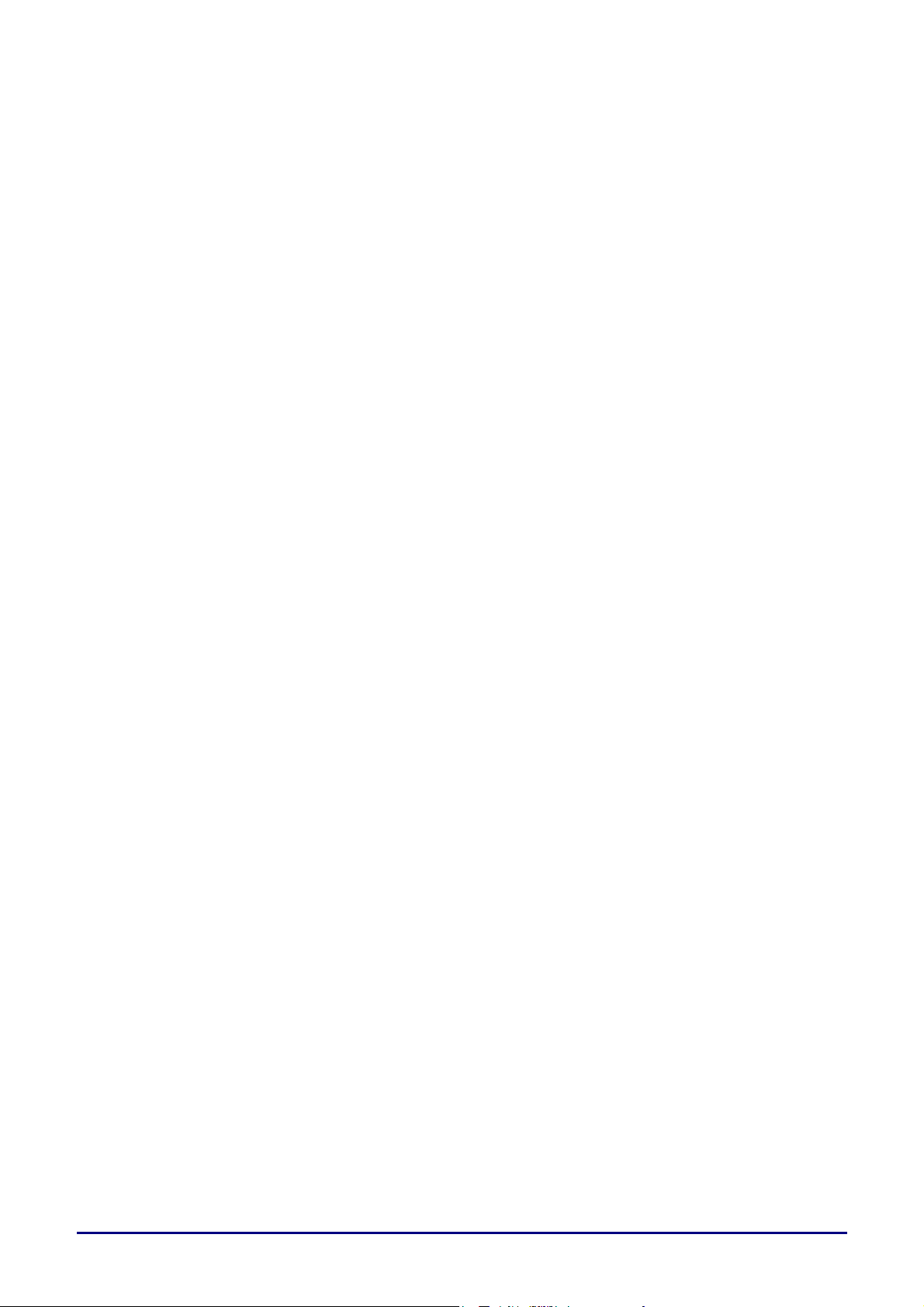
Direitos do Autor
Esta publicação, incluindo todas as fotografias, ilustrações e programa é protegida pelas leis de direito do
autor internacionais com todos os direitos reservados. Nem este manual nem o material contido aqui
podem ser reproduzidos sem um consentimento escrito do autor.
© Copyright Julho, 2007
Cláusula de Desesresponsabilização
As informações contidas neste documento estão sujeitas a alteração sem aviso prévio. O fabricante não
tem representações ou garantias em relação ao conteúdo aqui descrito e não se responsabiliza
especificamente por qualquer garantia implicada de comercialização ou ajuste para qualquer objectivo em
particular. O fabricante reserva o direito de revisar esta publicação e fazer alterações periodicamente no
conteúdo aqui descrito sem obrigação de fabricante de notificar qualquer pessoa de tal revisão ou
alteração.
Reconhecimento de Marca Registada
Kensington é uma marca registada americana da ACCO Brand Corporation com registos emitidos e
aplicações pendentes em outros países.
Todos os outros nomes usados neste manual são de propriedades de seus respectivos proprietários e
são reconhecidas.
— i —
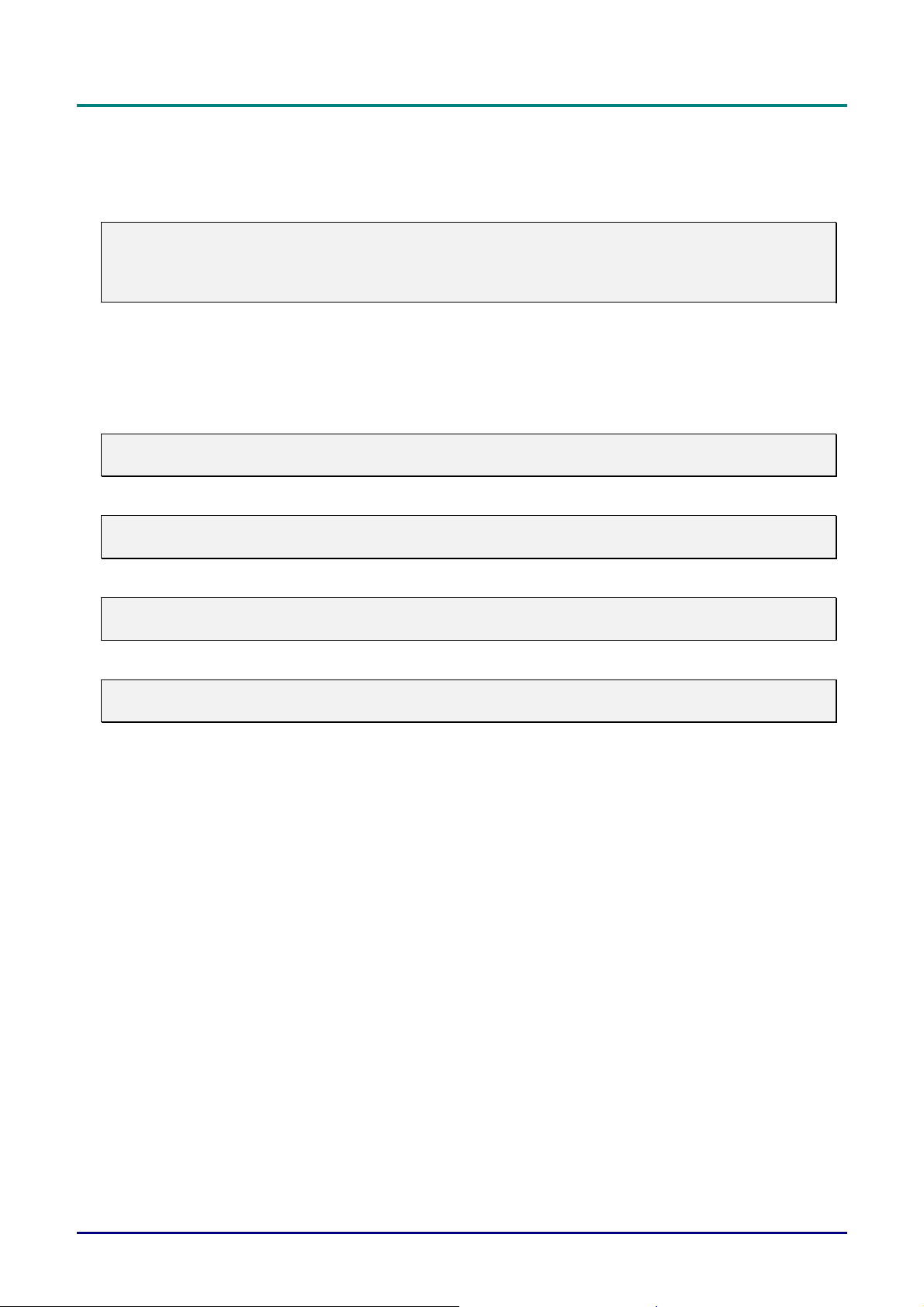
P
r
o
j
e
c
t
o
r
D
L
P
—
M
a
n
u
a
l
d
e
U
t
i
l
i
z
a
d
o
r
P
r
o
j
e
c
t
o
r
D
L
P
—
M
a
n
u
a
l
d
e
U
t
i
P
r
o
j
e
c
t
o
r
D
L
P
—
M
a
n
u
a
l
l
d
e
U
t
i
l
i
z
a
d
o
r
i
z
a
d
o
r
Informações Importantes de Segurança
Obrigado pela compra do projector DLP!
Importante:
Recomenda-se ler esta secção cuidadosamente antes de usar o projector. Estas instruções de
segurança e uso asseguram o uso do aparelho por muitos anos com segurança. Guarde este
manual para referência futura.
Símbolos Usados
Símbolos de aviso são usados na unidade e neste manual para o alertar sobre situações perigosas.
Os seguintes estilos são usados neste manual para o alertar sobre informações importantes.
Nota:
Contém informações adicionais sobre o item tratado.
Importante:
Contém informações que devem ser observadas.
Cuidado:
O alerta sobre situações que podem danificar a unidade.
Aviso:
O alerta sobre situações que podem danificar a unidade, criar ambiente perigoso ou causar lesão.
O manual contém peças e itens de componentes nos menus OSD que são escritos em negrito como
neste exemplo.
“Prima o botão Menu no controlo remoto para abrir o menu Principal”.
Controlo remoto
Alguns controlos remotos usam laser para seleccionar itens num ecrã
PERIGO: Não direccione o laser para as vistas para evitar lesão permanentemente.
Informações Gerais de Segurança
¾ Não abra a caixa. Além da lâmpada de projecção, não deve reparar nenhuma parte interna por
pessoal não qualificado. Para o reparo, contacte pessoal qualificado.
¾ Siga todos os avisos e precauções neste manual e na caixa da unidade.
¾ A lâmpada de projecção é extremamente brilhante conforme o desenho. Para evitar lesão as
vistas, não olhe dentro da lente quando a lâmpada estiver ligada.
¾ Não coloque a unidade numa superfície, carrinho ou stand instável.
¾ Evite usar o sistema próximo de água, na luz solar directa ou próximo dum dispositivo de
aquecimento.
¾ Não coloque quaisquer objectos pesados, tal como livros ou bolsas, em cima da unidade.
— ii —
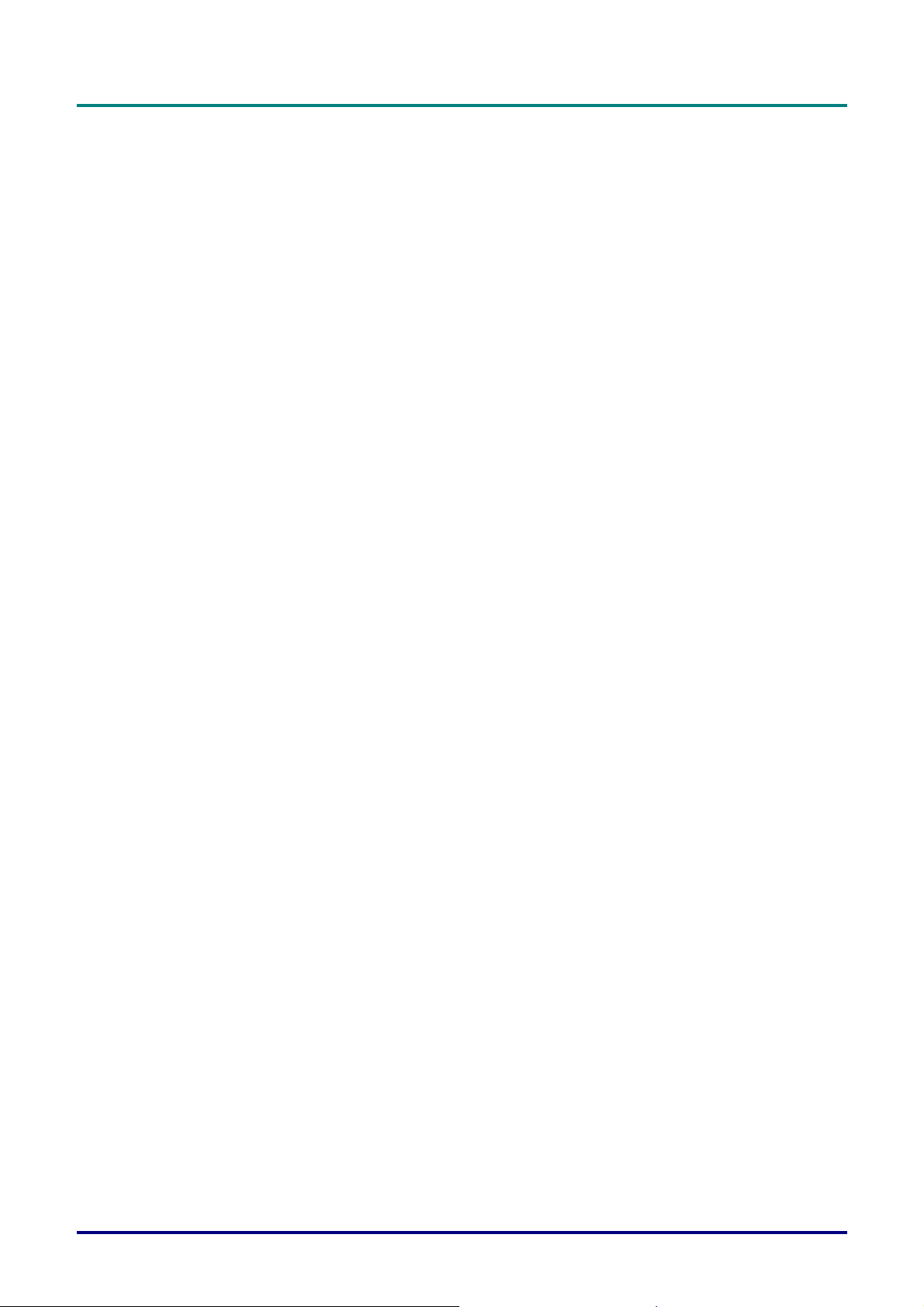
Segurança da Alimentação
¾ Use somente o cabo de alimentação fornecido.
¾ Não coloque qualquer coisa em cima do cabo de alimentação e num local fora do caminho de
transeunte.
¾ Remova as baterias do controlo remoto quando armazenar ou não estiver em uso por um período
prolongado.
Substituição da Lâmpada
Substituir a lâmpada pode ser perigoso se feito incorrectamente. Consulte Substituição da Lâmpada de
projecção na página 29 para obter instruções limpas e claras para este procedimento. Antes de substituir
a lâmpada:
¾ Desconecte o cabo de alimentação.
¾ Permita que a lâmpada resfrie por aproximadamente uma hora.
Limpeza do projector
¾ Desligue o cabo de alimentação antes de limpar. Consulte Limpeza do Projector na página 32.
¾ Permita que a lâmpada resfrie por aproximadamente uma hora.
P
r
P
r
P
r
e
f
á
c
i
o
e
f
á
c
i
o
e
f
á
c
i
o
Avisos de Regulamentos
Antes de instalar e usar o projector, leia as notificações regulatórias na Concordância com Regulamentos
secção da página 42.
– iii –
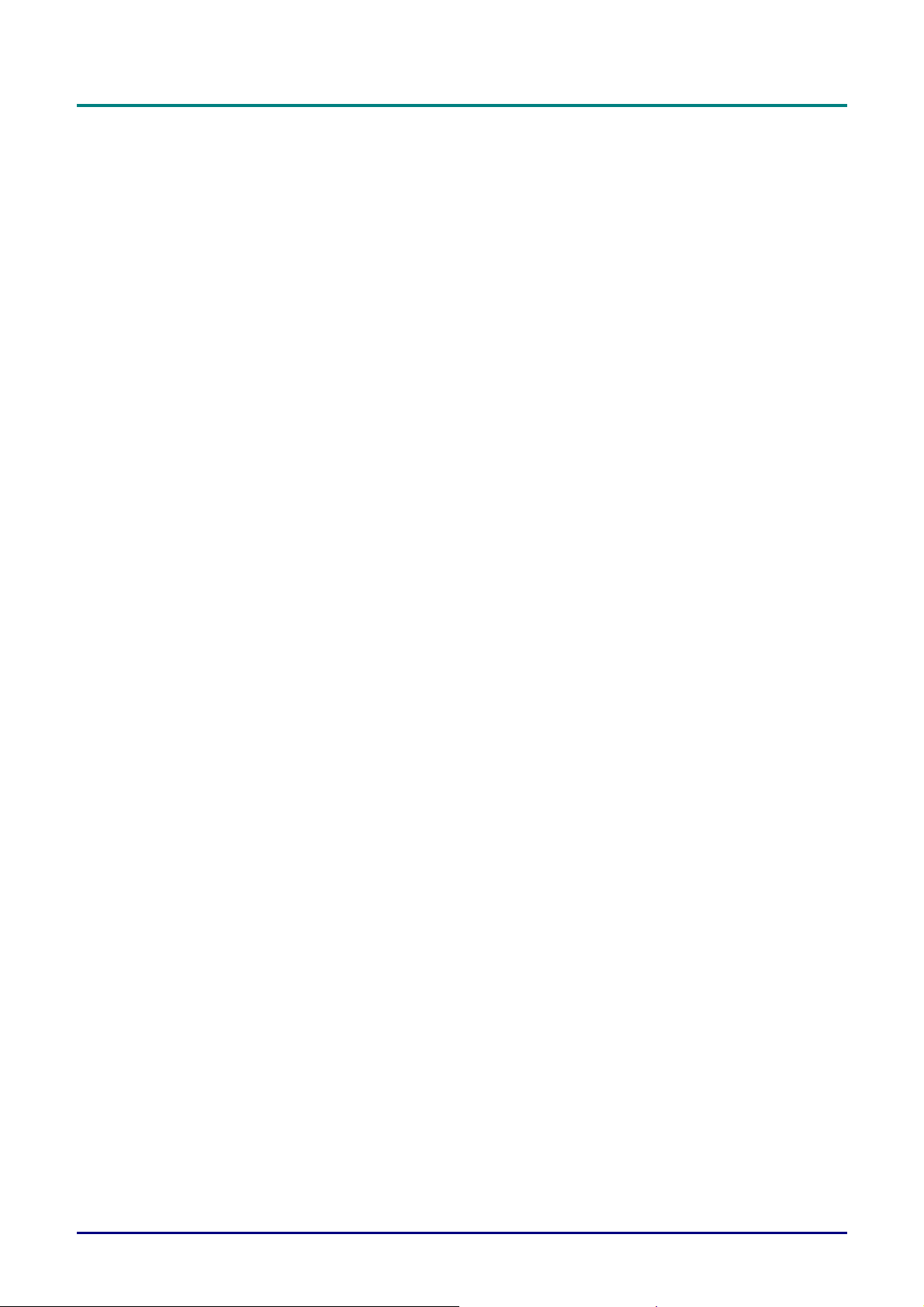
P
r
o
j
e
c
t
o
r
D
L
P
—
M
a
n
u
a
l
d
e
U
t
i
l
i
z
a
d
o
r
P
r
o
j
e
c
t
o
r
D
L
P
—
M
a
n
u
a
l
d
e
U
t
i
P
r
o
j
e
c
t
o
r
D
L
P
—
M
a
n
u
a
l
l
d
e
U
t
i
l
i
z
a
d
o
r
i
z
a
d
o
r
Funções Principais
O aparelho é leve e fácil de embalar e transportar
Compatível com todos os padrões principais de vídeo incluindo NTSC, PAL e SECAM
A taxa de brilho permite fazer apresentações durante o dia ou em locais iluminados.
Suporta as resoluções até SXGA em 16,7 milhões de cores para proporcionar imagens claras e
nítidas
A configuração flexível permite projecções de trás e frontais
As projecções de linha de visão permanecem quadradas com correcção de distorção avançada das
projecções de ângulo
A fonte de entrada é automaticamente detectada
Sobre este manual
Este manual é indicado para os utilizadores e descreve como instalar e operar o projector DLP. Sempre
que possível, as informações relevantes, tais como ilustração e sua descrição, são inseridas numa página.
Este formato de impressão compatível com o meio-ambiente e o ajuda a economizar papel protegendo
assim a protegê-lo. Recomenda-se imprimir as secções que são relevantes de acordo com suas
necessidades.
Os valores padrões listados neste manual, em particular os padrões de menu do OSD são usados
somente para referência e podem ser actualizados ou mudados periodicamente sem aviso prévio.
— iv —
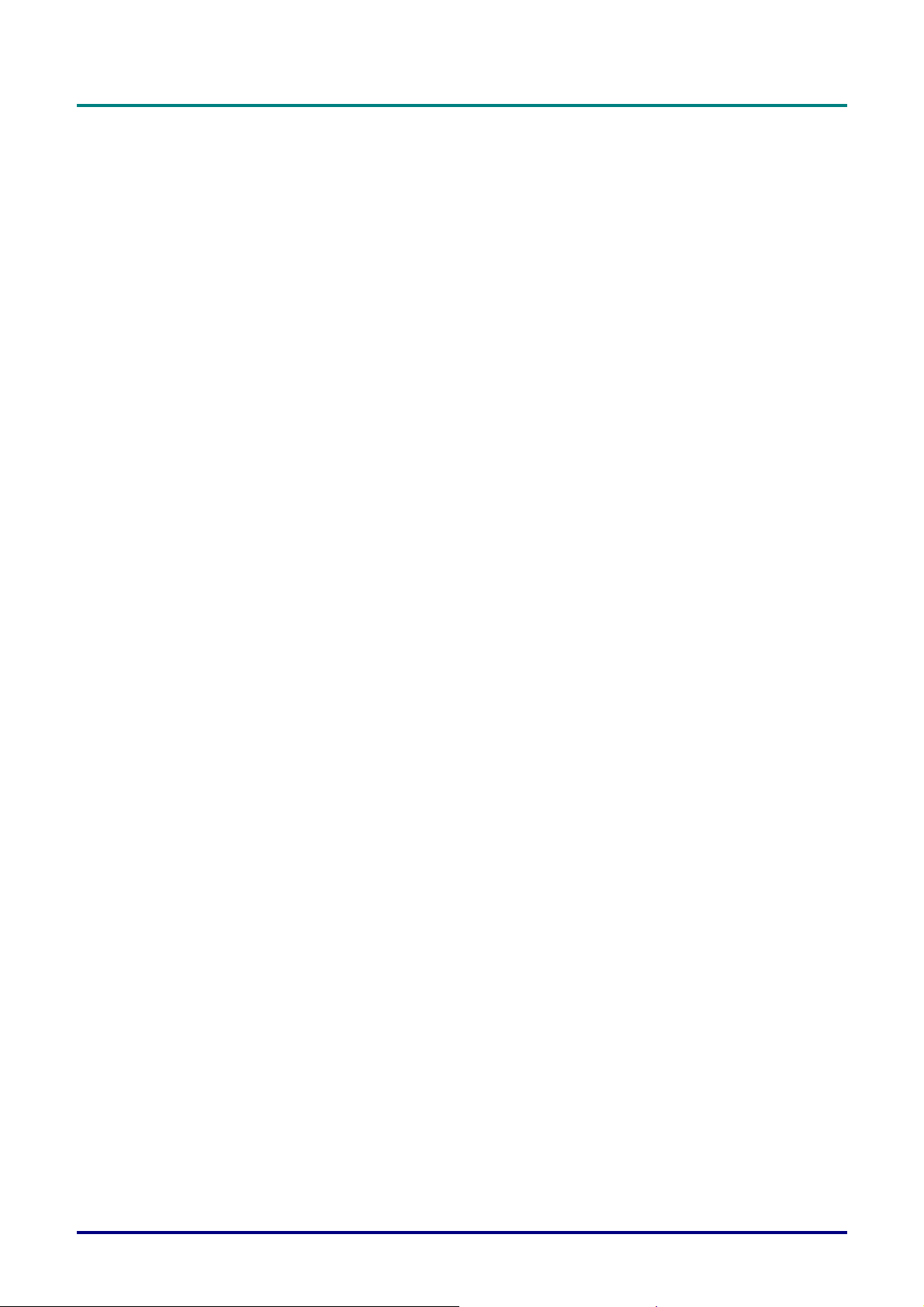
P
r
e
f
á
c
i
P
P
o
r
e
f
á
c
i
r
e
f
á
c
i
Índice
INICIAR ................................................................................................................................................................................ 1
LISTA DE VERIFICAÇÃO DA EMBALAGEM ............................................................................................................................ 1
VISTAS DAS PARTES DO PROJECTOR ..................................................................................................................................... 2
Vista frontal-direita ........................................................................................................................................................ 2
Parte superior—botões Exibição no ecrã (OSD) e LED ................................................................................................ 3
Visão de Trás .................................................................................................................................................................. 4
Visão da parte inferior.................................................................................................................................................... 5
PARTES DO CONTROLO REMOTO ......................................................................................................................................... 6
ALCANCE DE OPERAÇÃO DO CONTROLO REMOTO............................................................................................................... 8
BOTÕES DO PROJECTOR E DO CONTROLO REMOTO.............................................................................................................. 8
CONFIGURAÇÃO E OPERAÇÃO.................................................................................................................................... 9
COLOCAÇÃO DAS BATERIAS NO CONTROLO REMOTO ......................................................................................................... 9
CONEXÃO DE DISPOSITIVOS DE ENTRADA ......................................................................................................................... 10
INICIAR E FECHAR O PROJECTOR ....................................................................................................................................... 11
DEFINIR UMA PALAVRA-CHAVE DE ACESSO (CHAVE DE SEGURANÇA) .............................................................................. 12
AJUSTE DO NÍVEL DO PROJECTOR...................................................................................................................................... 13
AJUSTE DO ZOOM, FOCAGEM E DISTORÇÃO ...................................................................................................................... 14
AJUSTE DO VOLUME .......................................................................................................................................................... 14
CONFIGURAÇÕES DE MENU DE EXIBIÇÃO NO ECRÃ (OSD)............................................................................. 15
o
o
CONTROLOS DO MENU OSD.............................................................................................................................................. 15
Navegando pelo OSD.................................................................................................................................................... 15
DEFINIÇÃO DO IDIOMA OSD.............................................................................................................................................. 16
PANORÂMICA DO MENU OSD............................................................................................................................................ 17
MENU PRINCIPAL............................................................................................................................................................... 18
Funções do Menu Principal Disponíveis para Fontes Conectadas.............................................................................. 19
MENU CONFIG.1 ................................................................................................................................................................ 20
Funções do Menu de Instalação Disponíveis para Fontes Conectadas........................................................................ 20
Configuração avançada................................................................................................................................................ 21
Cor do utilizador........................................................................................................................................................... 23
MENU CONFIG.2 ................................................................................................................................................................ 24
MENU UTILIDADES............................................................................................................................................................ 25
Funções do Menu Utilitário Disponíveis para Fonte Ligada ....................................................................................... 26
MENU FERRAMENTA ......................................................................................................................................................... 27
MENU ESTADO .................................................................................................................................................................. 28
MANUTENÇÃO E SEGURANÇA ................................................................................................................................... 29
SUBSTITUIÇÃO DA LÂMPADA DE PROJECÇÃO..................................................................................................................... 29
Redefinindo o Tempo da Lâmpada ............................................................................................................................... 32
LIMPEZA DO PROJECTOR.................................................................................................................................................... 32
Limpeza da Lente .......................................................................................................................................................... 33
Limpeza da Caixa ......................................................................................................................................................... 33
USO DO BLOQUEIO KENSINGTON®.................................................................................................................................... 33
SOLUÇÃO DE PROBLEMAS .......................................................................................................................................... 34
PROBLEMAS E SOLUÇÕES MAIS COMUNS ............................................................................................................. 34
SUGESTÕES PARA RESOLUÇÃO DE PROBLEMAS ................................................................................................................. 34
LED DE MENSAGEM DE ERRO ........................................................................................................................................... 35
PROBLEMAS COM A IMAGEM ............................................................................................................................................. 35
PROBLEMAS COM A LÂMPADA........................................................................................................................................... 36
PROBLEMAS COM O CONTROLO REMOTO .......................................................................................................................... 36
PROBLEMAS DE ÁUDIO ...................................................................................................................................................... 37
REPARAR O PROJECTOR..................................................................................................................................................... 37
ESPECIFICAÇÕES ........................................................................................................................................................... 38
ESPECIFICAÇÕES................................................................................................................................................................ 38
DISTÂNCIA E TAMANHO TAMANHO DE PROJECÇÃO.......................................................................................................... 39
– v –
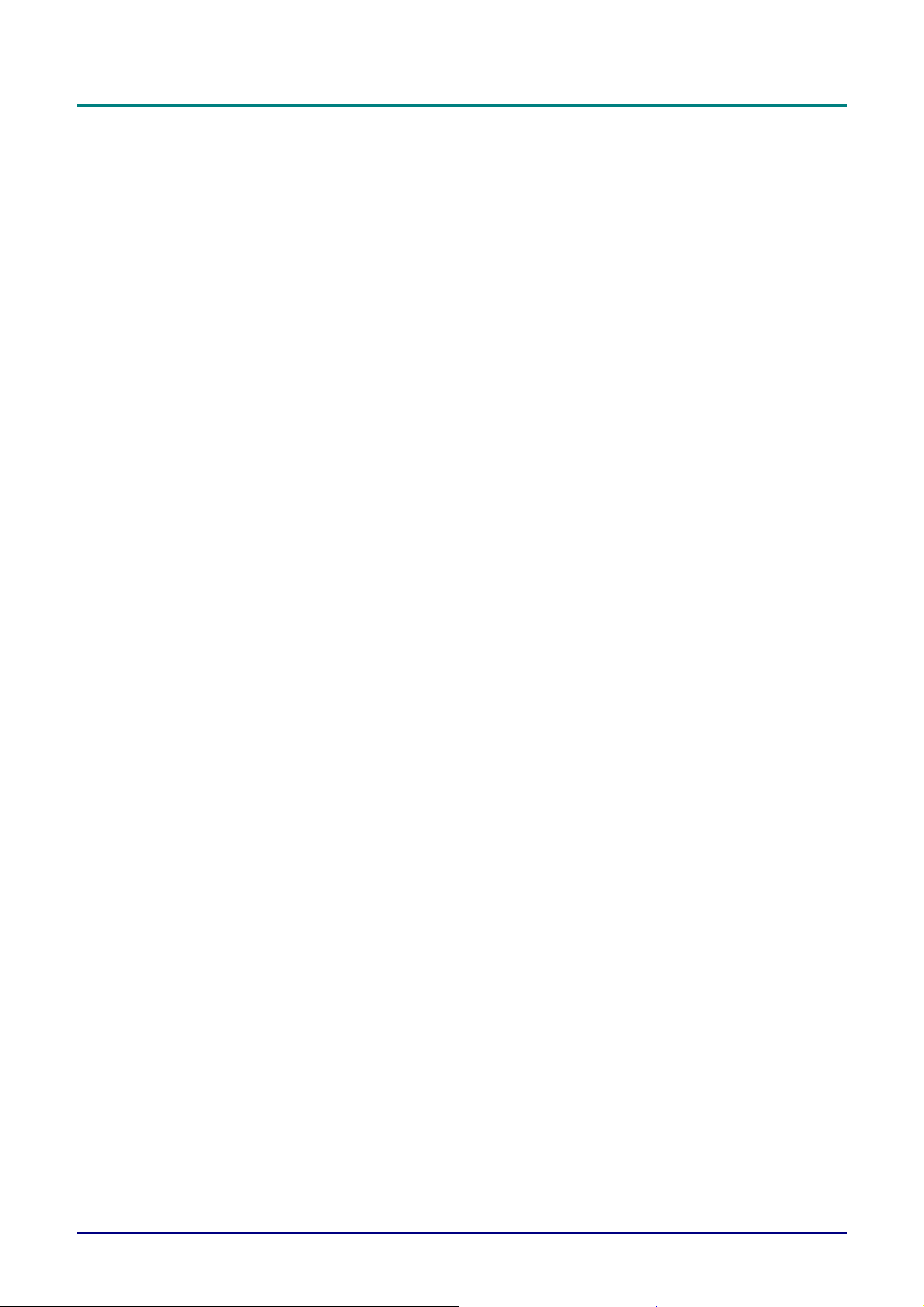
P
r
o
j
e
c
t
o
r
D
L
P
—
M
a
n
u
a
l
d
e
U
t
i
l
i
z
a
d
o
r
P
r
o
j
e
c
t
o
r
D
L
P
—
M
a
n
u
a
l
d
e
U
t
i
P
r
o
j
e
c
t
o
r
D
L
P
—
M
a
n
u
a
l
Tabela de distância e tamanho de projecção (0,7 polegadas)...................................................................................... 39
TABELA DE MODO DE TEMPORIZAÇÃO .............................................................................................................................. 40
DIMENSÕES DO PROJECTOR ............................................................................................................................................... 41
CONCORDÂNCIA COM REGULAMENTOS............................................................................................................... 42
AVISO FCC........................................................................................................................................................................ 42
CANADÁ ............................................................................................................................................................................ 42
EN AVISO 55022 ............................................................................................................................................................... 42
CERTIFICAÇÕES DE SEGURANÇA........................................................................................................................................ 42
l
d
e
U
t
i
l
i
z
a
d
o
r
i
z
a
d
o
r
— vi —
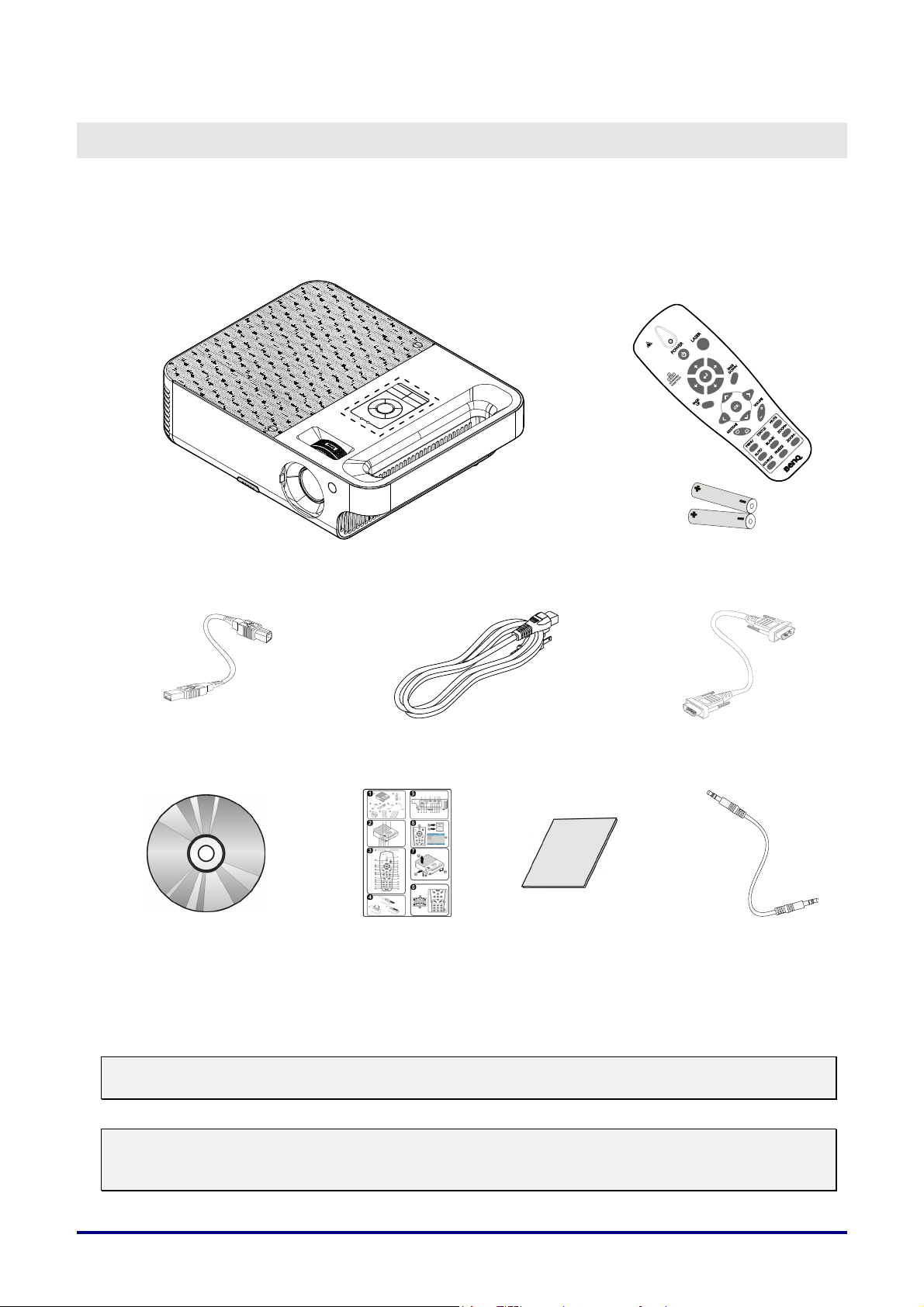
I
NICIAR
Lista de Verificação da Embalagem
Retire o projector com cuidado de dentro de sua embalagem e verifique se os seguintes itens estão
inclusos:
ROJECTOR DLP CONTROLO REMOTO
P
COM DUAS BATERIAS AAA)
(
CABO USB CABO DE ALIMENTAÇÃO CABO DO COMPUTADOR
(VGA-VGA)
CD-ROM
ESTE MANUAL DE UTILIZADOR)
(
Contacte seu fornecedor imediatamente se qualquer item estiver perdido, estivier danificado ou se a
unidade não operar normalmente.
G
UIA DE INÍCIO RÁPIDO GUIA DO UTILIZADOR CABO DE ÁUDIO
INI JACK ESTÉREO PARA MINI
(M
, 2M COM FIO PRETO E
JACK
CONECTOR VERDE
)
Cuidado:
Evite usar o projector em ambientes com poeira.
Nota:
Recomenda-se manter o material de embalagem original caso precise devolver o equipamento
para o reparo sob garantia.
– 1 –
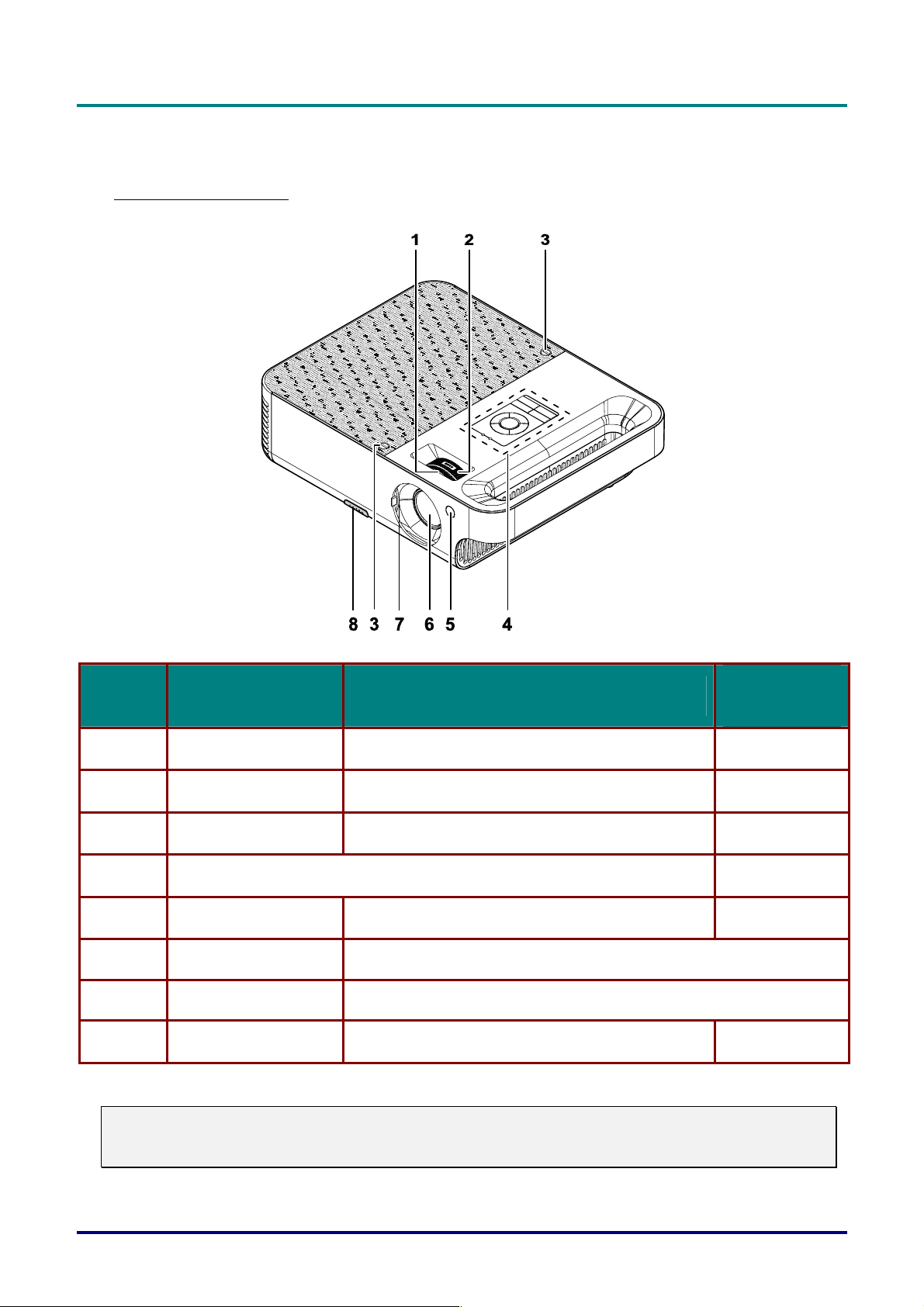
P
r
o
j
e
c
t
o
r
D
L
P
—
M
a
n
u
a
l
d
e
U
t
i
l
i
z
a
P
r
o
j
e
c
t
o
r
D
L
P
—
M
a
n
u
a
l
d
e
P
r
o
j
e
c
t
o
r
D
L
P
—
M
a
n
u
U
a
l
d
e
U
d
t
i
l
i
z
a
d
t
i
l
i
z
a
d
Vistas das partes do projector
Vista frontal-direita
o
r
o
r
o
r
ITEM ETIQUETA DESCRIÇÃO
1.
2.
3.
4.
5.
6.
7.
8.
Foco Focaliza a imagem projectada
Zoom da lente Aumenta a imagem projectada
Parafusos Prende a tampa da lâmpada
Consulte Parte superior—botões Exibição no ecrã (OSD) e LED
Receptor IR frontal Receptor para sinal IR do controlo remoto
Lente Deslize a tampa da lente antes de usar
Tampa da lente Deslize através para proteger a lente quando não estiver em uso
Botão de ajuste altura Empurre para liberar a alavanca de ajuste de altura
CONSULTA
PÁGINA
14
14
29
3
8
13
Importante:
As aberturas de ventilação no projector permitem uma boa circulação de ar que mantém a
lâmpada do projector resfriada. Não obstrua qualquer abertura da ventilação.
– 2 –
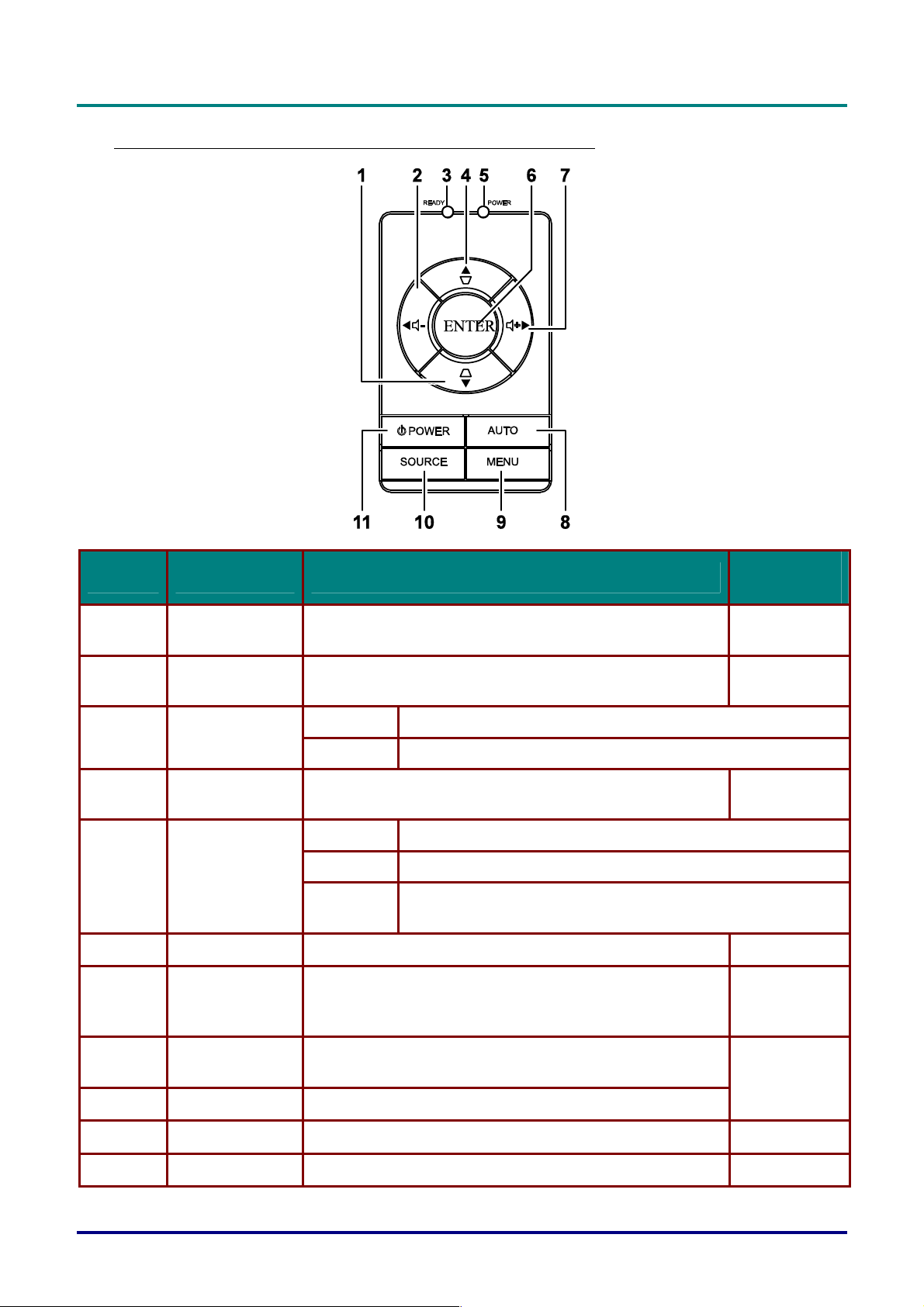
P
r
o
j
e
P
r
o
j
e
P
r
o
j
e
Parte superior—botões Exibição no ecrã (OSD) e LED
c
t
o
r
D
L
P
–
M
a
n
u
a
l
d
e
U
t
i
l
i
z
a
d
o
r
c
t
o
r
D
L
P
–
M
a
n
u
a
l
d
e
U
t
i
l
c
t
o
r
D
L
P
–
M
a
n
u
a
l
d
i
e
U
t
i
l
z
a
d
o
r
i
z
a
d
o
r
ITEM ETIQUETA DESCRIÇÃO
1.
2.
3.
4.
5.
6.
7.
Distorção/
Cursor abaixo
VOL-/Cursor
para esquerda
LED pronto
Distorção/
Cursor Acima
LED
alimentação
Introduza Altera as configurações no OSD
VOL+/
Cursor para
direita
Corrigie o efeito trapezoidal da imagem (fundo mais amplo)
Navega e altera as configurações no OSD
Diminui o volume
Navega e altera as configurações no OSD
Laranja Lâmpada pronta – pode ligar e desligar com segurança o projector
Piscando Lâmpada não está pronta – não prima o botão de alimentação
Corrigie o efeito trapezoidal da imagem (topo mais amplo)
Navega e altera as configurações no OSD
Verde A unidade está ligada e funciona correctamente
Desl A unidade está desligada
Piscando
Aumenta o volume
Navega e altera as configurações no OSD
Código de erro operativo
(consulte LED de Mensagem de Erro na página 35)
CONSULTA
PÁGINA
15
15
15
15
14
8.
9.
10.
11.
Auto
Menu Abre e sai do OSD
Fonte Detecta o dispositivo de entrada
Alimentação Liga e desliga o projector
Optimiza o tamanho, posição e resolução da imagem
Navega e altera as configurações no OSD
– 3 –
15
11
11
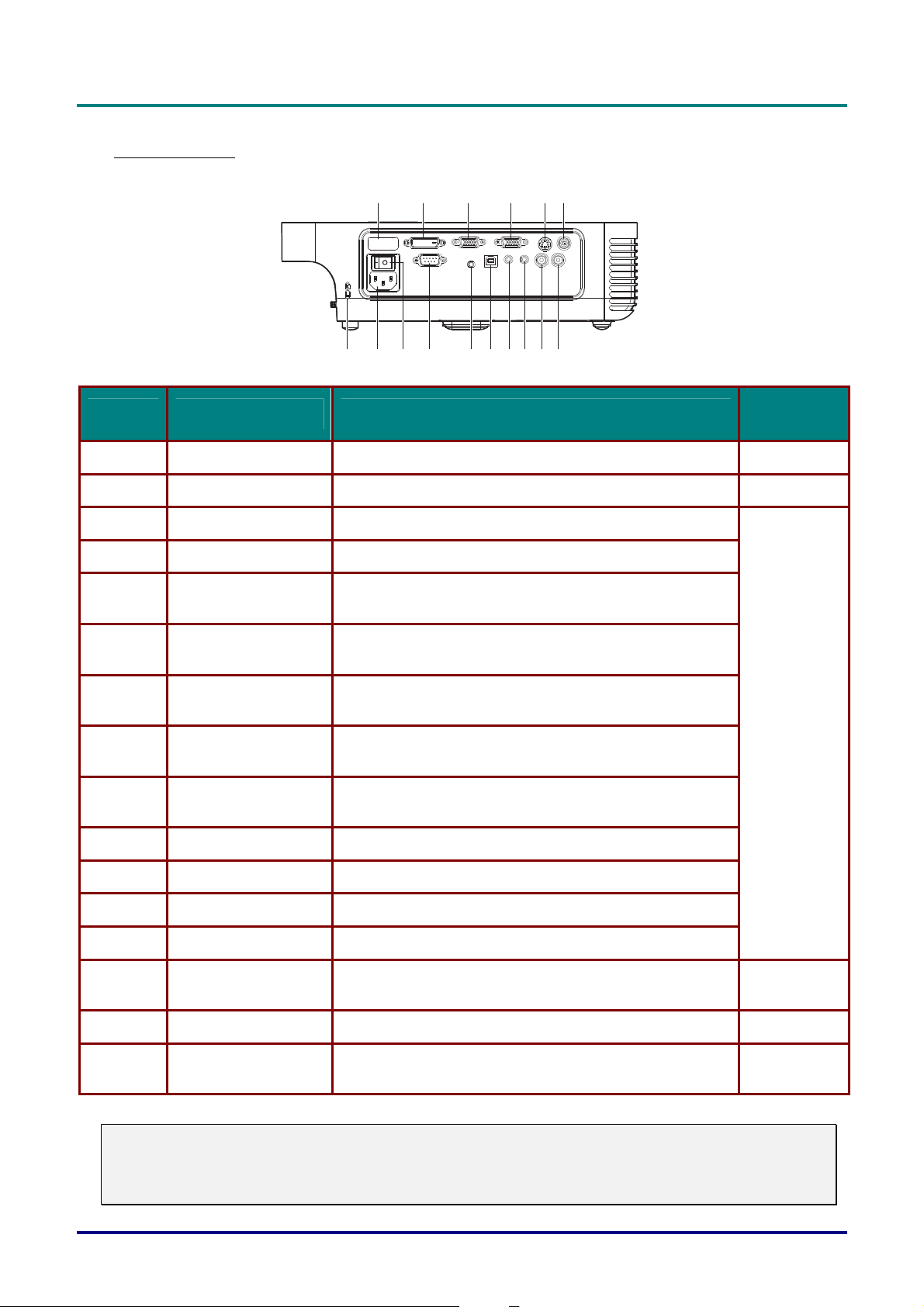
P
r
o
j
e
c
t
o
r
P
r
o
j
P
r
o
D
e
c
t
o
r
j
D
e
c
t
o
r
Visão de Trás
D
L
P
—
M
a
n
u
a
l
d
e
U
t
i
l
i
z
a
d
o
r
L
P
—
M
a
n
u
a
l
d
e
U
t
i
L
P
—
M
a
n
u
a
l
l
d
e
U
t
i
l
i
z
a
d
o
r
i
z
a
d
o
r
1 2 3 4 5 6
789101113 1215 1416
ITEM ETIQUETA DESCRIÇÃO
1.
2.
3.
4.
5.
6.
7.
8.
9.
Receptor IR de trás Receptor para sinal IR do controlo remoto
DVI-D Liga o cabo do computador de um computador
ENTRADA VGA Liga o cabo VGA (fornecido) de um computador
SAÍDA VGA Liga a um monitor
S-vídeo
Vídeo
Entrada-D de áudio
Entrada-E de áudio
Entrada de áudio
Conecte o cabo composto ou S-vídeo (não fornecido)
do dispositivo de vídeo
Conecte um cabo de vídeo (não fornecido) de um
dispositivo de vídeo
Conecte o cabo de áudio (não fornecido) de um
dispositivo de entrada de áudio
Liga o cabo de áudio (não equipado) de um dispositivo
de entrada de áudio
Liga um cabo de áudio de um conector saída de áudio
do computador
CONSULTA
PÁGINA
8
10
10
10.
11.
12.
13.
14.
15.
16.
Nota:
Se seu equipamento de vídeo tem ambos os jaques S-vídeo e RCA (vídeo) liga o conector Svídeo.
O S-vídeo fornece um sinal de melhor qualidade.
Saída de áudio Saídas simultâneas de áudio
USB Liga o cabo USB (fornecido) de um computador
Conector 12V Liga o cabo disparador de 12 volts do ecrã para este conector
RS-232 Controlo de instalação
Interruptor de
alimentação
Alimentação Ligue o fio de alimentação fornecido
Bloqueio de
segurança
Liga e desliga o aparelho
Segura o objecto permanente com um sistema de
bloqueio Kensington
– 4 –
®
11
11
33
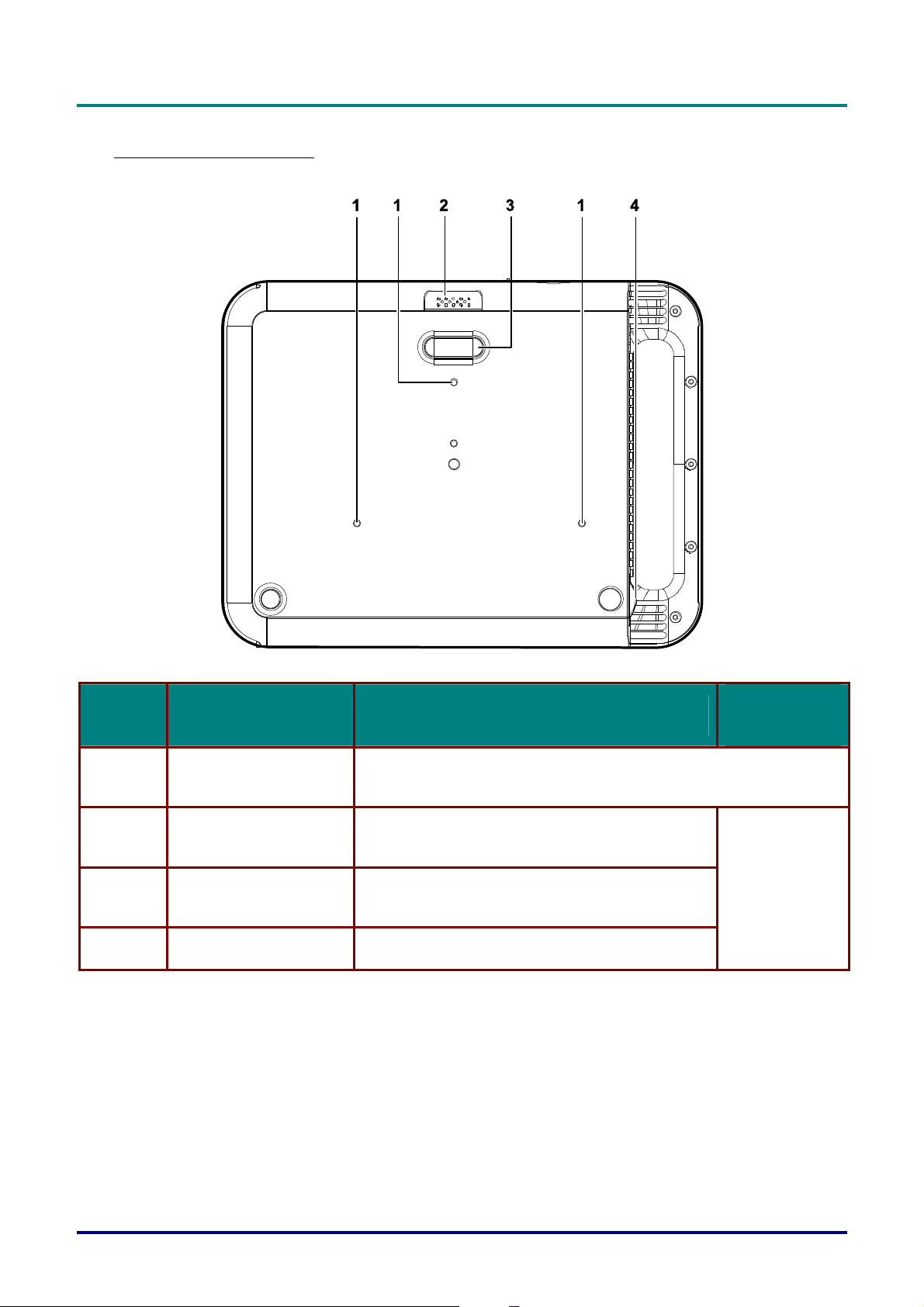
Visão da parte inferior
P
r
o
j
e
c
t
o
r
D
L
P
–
M
a
n
u
a
l
d
e
U
t
i
l
i
z
a
d
o
r
P
r
o
j
e
c
t
o
r
D
L
P
–
M
a
n
u
a
l
d
e
U
t
i
l
P
r
o
j
e
c
t
o
r
D
L
P
–
M
a
n
u
a
l
d
i
e
U
t
i
l
z
a
d
o
r
i
z
a
d
o
r
ITEM ETIQUETA DESCRIÇÃO
1.
2.
3.
4.
Furos de suporte do teto
Botão da alavanca de
ajuste de altura
Alavanca de ajuste de
altura
Ajuste de inclinação Ajuste o ângulo da imagem
Contacte seu fornecedor para obter informações sobre montagem do
projector no teto
Empurra para liberar a alavanca de ajuste de
altura
Ajuste o rebaixamento quando o botão de ajuste
estiver empurrado
CONSULTA
PÁGINA
13
– 5 –
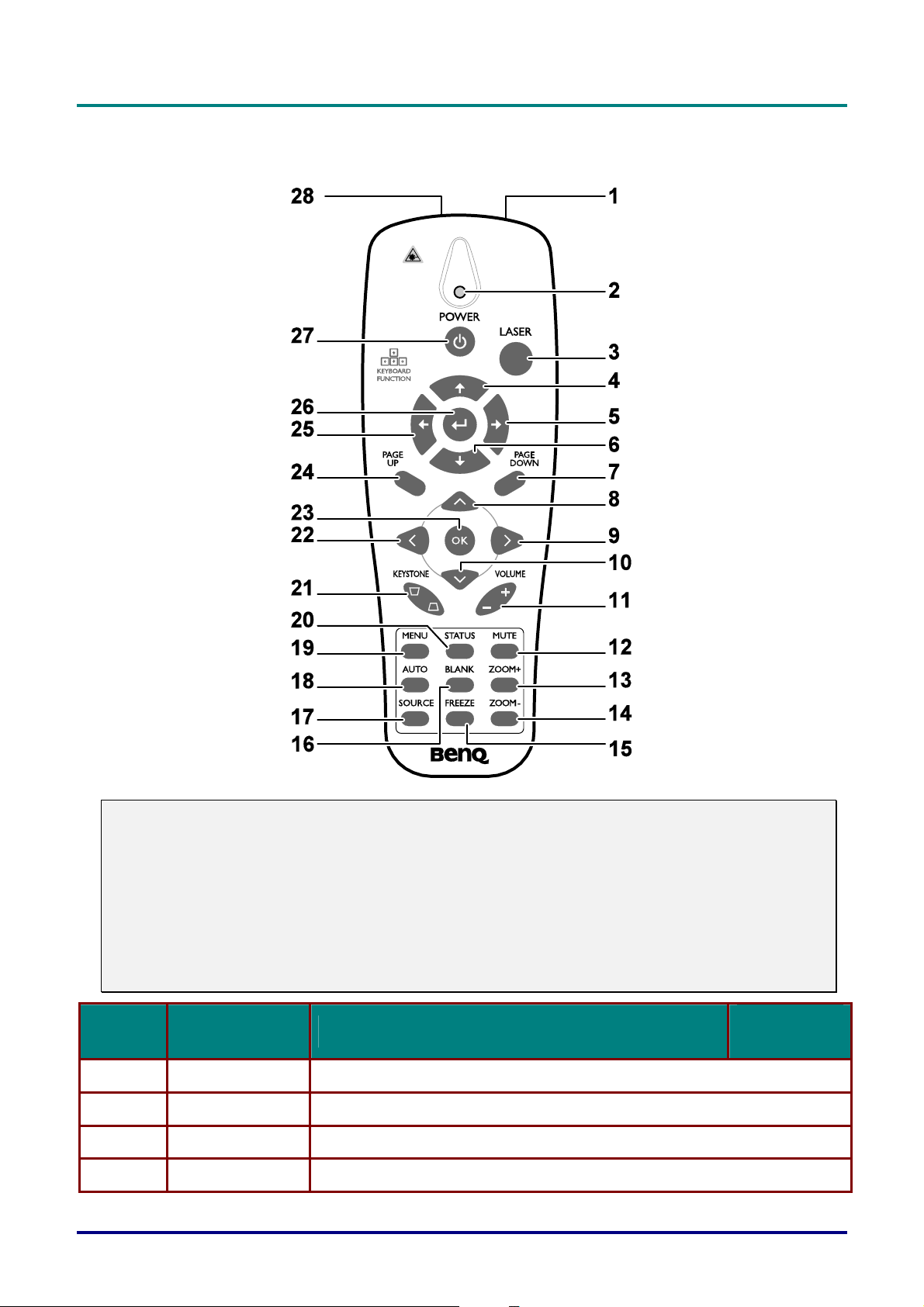
P
r
o
j
e
c
t
o
r
D
L
P
—
M
a
n
u
a
l
d
e
U
t
i
P
r
o
j
e
c
t
o
r
D
L
P
—
M
a
n
u
a
l
P
r
o
j
e
c
t
o
r
D
L
P
—
M
a
n
u
a
l
l
d
e
U
t
i
l
d
e
U
t
i
l
Partes do Controlo Remoto
i
z
a
d
o
r
i
z
a
d
o
r
i
z
a
d
o
r
Importante:
1. Evite usar o projector com iluminação fluorescente brilhante ligada. Certas luzes fluorescentes
de alta frequência podem interromper a operação do controlo remoto.
2. Certifique-se de não obstruir o caminho entre o controlo remoto e o projector. Se o caminho
entre o controlo remoto e o projector for obstruído, pode devolve o sinal de certas superfícies
reflectoras, tal como o ecrã da unidade.
3. Os botões e teclas no projector têm a mesma função dos botões correspondentes no controlo
remoto. O manual de utilizador descreve as funções baseadas no controlo remoto.
ITEM ETIQUETA DESCRIÇÃO
1.
2.
3.
4.
Transmissor IR
LED de status
Laser
Acima
Transmite o sinal do projector
Acende quando o controlo remoto for usado
Prima para operar a ponteira de ecrã
Seta para cima quando ligado através de USB a um PC
CONSULTA
PÁGINA
– 6 –
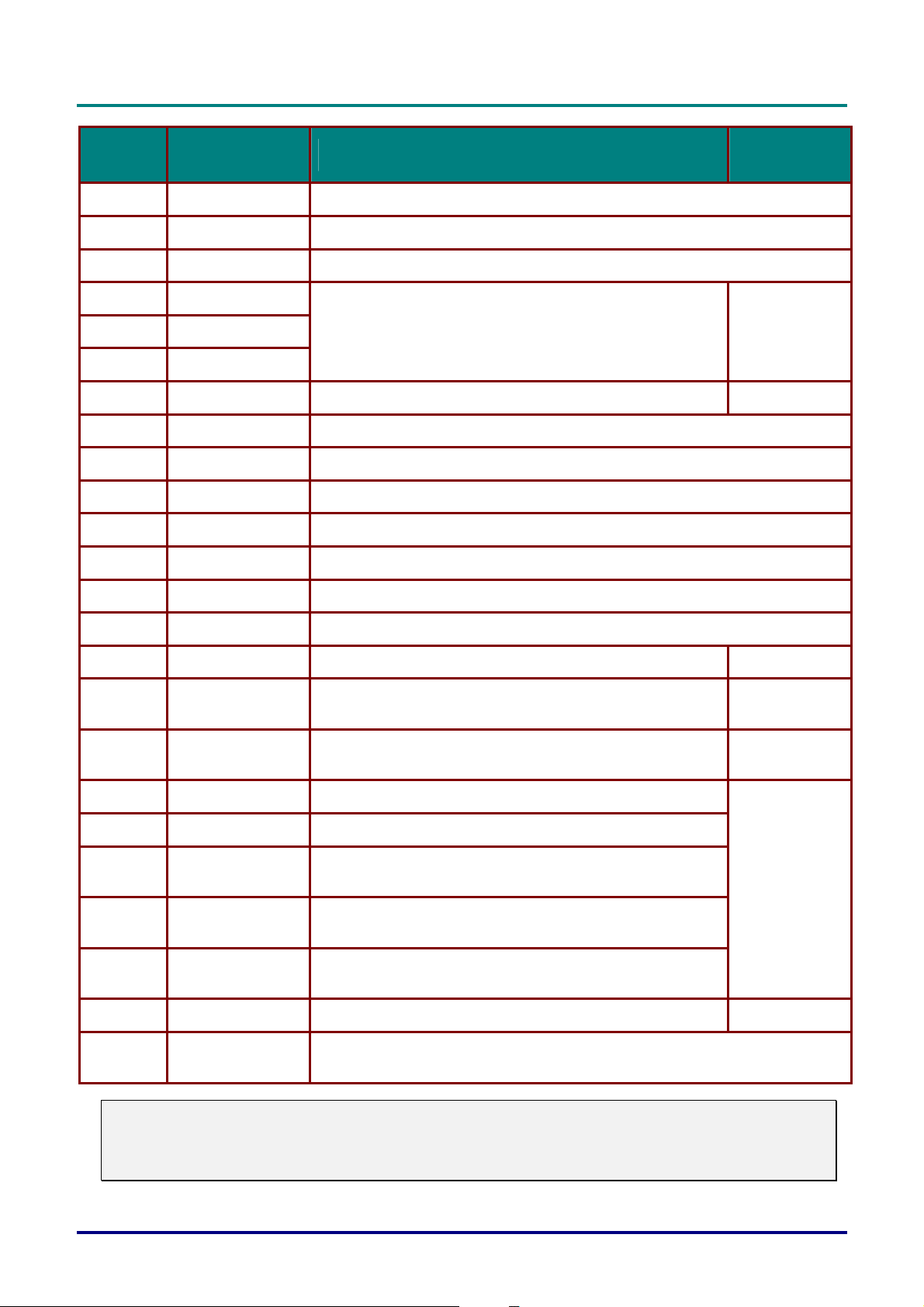
P
r
o
j
e
c
t
o
r
D
L
P
–
M
a
n
u
a
l
d
e
U
t
i
l
i
z
a
d
o
r
P
r
o
j
e
c
t
o
r
D
L
P
–
M
a
n
u
a
l
d
e
U
t
i
l
P
r
o
j
e
c
t
o
r
D
L
P
–
M
a
n
u
a
l
d
i
e
U
t
i
l
z
a
d
o
r
i
z
a
d
o
r
ITEM ETIQUETA DESCRIÇÃO
5.
6.
7.
8.
9.
10.
11.
12.
13.
14.
15.
16.
Direita
Abaixo
Página abaixo
Cursor acima
Cursor direita
Cursor abaixo
Volume +/-
Mudo
Zoom+
Zoom-
Congelar
Em branco
Seta à direita quando ligado através de USB a um PC
Seta para baixo quando ligado através de USB a um PC
Página para baixo quando ligado através de USB a um PC
Navega e altera as configurações no OSD
Ajusta o volume
Silencia o antifalante interno
Aproxima a imagem
Afasta a imagem
Congela/Descongela a imagem no ecrã
O ecrã fica branco
CONSULTA
PÁGINA
15
14
17.
18.
19.
20.
21.
22.
23.
24.
25.
26.
27.
Fonte
Auto
Menu
Status
Distorção
topo/fundo
Cursor esquerda
Entrar
Página acima
Esquerda
Entrar
Alimentação
Detecta o dispositivo de entrada
Ajuste automático para fase, localização, tamanho, posição
Abre o OSD
Abre o menu de estado OSD (o menu somente abre
quando detectar um dispositivo de entrada)
Corrige o efeito trapezoidal da imagem (superior/inferior
mais amplo)
Navega e altera as configurações no OSD
Altera as configurações no OSD
Página para baixo quando ligado através de USB a um
PC
Seta para esquerda quando conectada através de USB
para um PC
Tecle Enter quando conectada através de USB para um
PC
Liga e desliga o projector
15
28
14
15
11
28.
Nota:
O controlol remoto pode apenas criar uma interface com um computador quando ligado através da
ligação do cabo USB. O cabo do computador conecta um computador no projector apenas para
exibição.
Laser
Use como uma ponteira no ecrã. NÃO DIRECCIONE PARA AS
VISTAS.
– 7 –
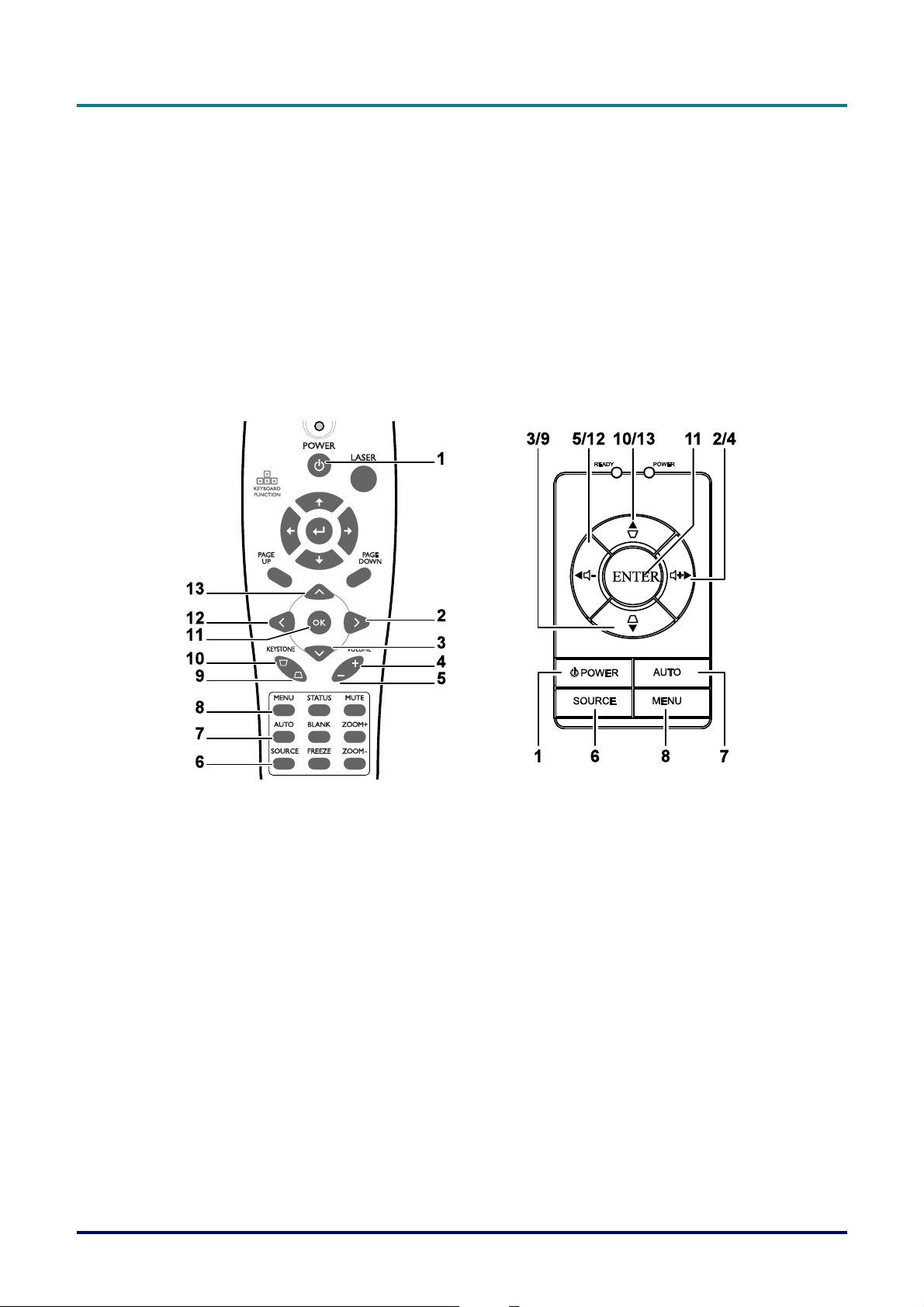
P
r
o
j
e
c
t
o
r
D
L
P
—
M
a
n
u
a
l
d
e
U
t
i
l
i
z
a
d
o
r
P
r
o
j
e
c
t
o
r
D
L
P
—
M
a
n
u
a
l
d
e
U
t
i
P
r
o
j
e
c
t
o
r
D
L
P
—
M
a
n
u
a
l
l
d
e
U
t
i
l
i
z
a
d
o
r
i
z
a
d
o
r
Alcance de Operação do Controlo Remoto
O controlo remoto usa uma transmissão infravermelha para controlar o projector. Não é necessário
apontar directamente o controlo remoto na direcção do projector. Uma vez que não está segurando o
controlo remoto perpendicular para os lados ou próximo do projector, as funções de controlo remoto
dentro dum rádio de aproximadamente 7 metros (23 pés) e 15 graus acima ou abaixo do nível de
projector. Se o projector não responde ao controlo remoto, se aproxime um pouco mais.
Botões do Projector e do Controlo Remoto
O projector pode ser operado usando-se o controlo remoto ou os botões na parte de cima do
projector. Todas as operações podem ser feitas com o uso do controlo remoto; entretanto os botões
do projector têm uso limitado. As seguintes ilustrações mostram os botões correspondentes no
controlo remoto e também sobre o projector.
Alguns botões sobre o projector possuem duas funções. Por exemplo, o item 10/13 nas funções do
projector ambos o botão keystone e como uma tecla de cursor acima nos menus OSD.
– 8 –
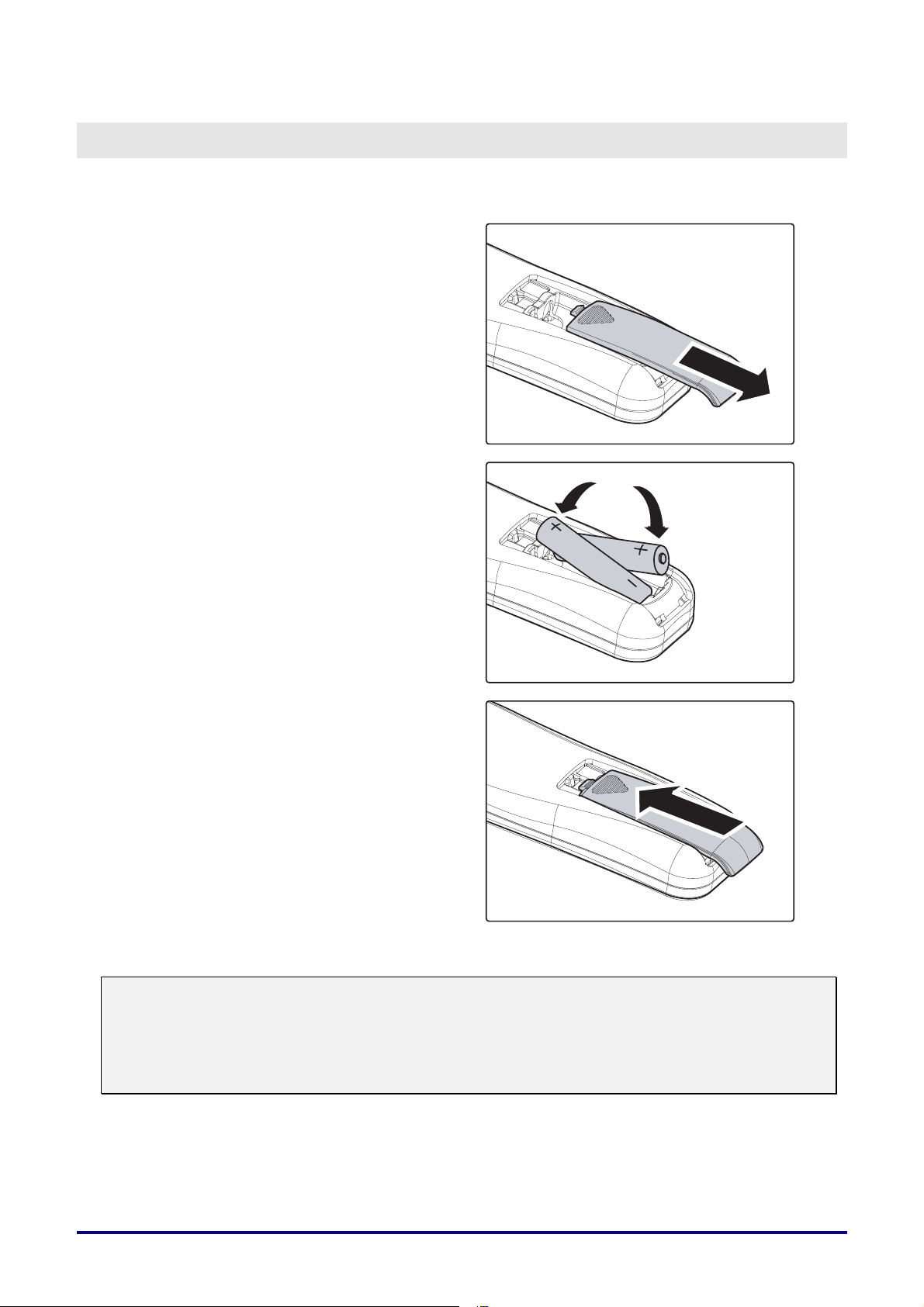
C
ONFIGURAÇÃO E OPERAÇÃO
Colocação das Baterias no Controlo Remoto
Remova a tampa do compartimento da
1.
bateria deslizando-a na direcção da seta.
Introduza as baterias fornecidas
2.
observando a polaridade (+/-).
Recoloque a tampa.
3.
Cuidado:
1. Somente use as baterias AAA (recomenda-se usar as baterias alcalinas).
2. Elimine as baterias usadas de acordo com os regulamentos de mandatos locais.
3. Retire as baterias quando não for usar o projector por longos períodos.
– 9 –

P
r
o
j
e
c
t
o
r
D
L
P
—
M
a
n
u
a
l
d
e
U
t
i
l
i
z
a
d
o
r
P
r
o
j
e
c
t
o
r
D
L
P
—
M
a
n
u
a
l
d
e
U
t
i
P
r
o
j
e
c
t
o
r
D
L
P
—
M
a
n
u
a
l
l
d
e
U
t
i
l
i
z
a
d
o
r
i
z
a
d
o
r
Conexão de Dispositivos de Entrada
Um PC ou computador portátil bem como qualquer dispositivo de vídeo pode ser ligado a esse
projector e ao mesmo tempo. Os dispositivos de vídeo incluem os reprodutores DVD, VCD e VHS ,
bem como as camcorders de filme e câmeras paradas digitais. Verifique o manual do utilizador do
dispositivo a ser ligado para confirmar se ele possui o conector de saída apropriado.
ITEM ETIQUETA DESCRIÇÃO
A
B
C
D
E
F
G
H
I
Receptor
IR de trás
DVI-D Liga o cabo DVI (fornecido) de um computador
Entrada
VGA
Saída
VGA
S-vídeo Liga o cabo S-vídeo dum dispositivo de vídeo.
Vídeo Liga o cabo de vídeo dum dispositivo de vídeo.
Entrada-D
de áudio
Entrada-E
de áudio
Entrada de
áudio
Saída de
áudio
USB
Receptor para sinal IR do controlo remoto
Liga o cabo VGA (fornecido) de um computador
Liga um cabo VGA no monitor.
Liga o cabo de áudio dum dispositivo de entrada de áudio.
Liga o cabo de áudio dum dispositivo de entrada de áudio.
Liga um cabo de áudio (não fornecido) de um conector saída de áudio do
computador
Ligação alternativa de áudio
Ligue um cabo USB dum computador para a função do rato USB e
actualizações firmware.
12V Ligue um cabo de gatilho de 12 volts do ecrã neste computador.
RS-232 Reservado para instalação do controlo.
Aviso:
Como precaução de segurança, desligue toda a energia do projector e dispositivos de ligação
antes de fazer as ligações.
– 10 –

Iniciar e Fechar o Projector
Deslize a tampa da lente.
1.
Conecte o cabo de alimentação no projector
2.
(A). Conecte a outra extremidade em uma
ficha de parede.
Vire (B) de off (O) para on (-).
A alimentação e o LED pronto do projector
3.
acende. Ligue os dispositivos ligados.
Verifique se o LED pronto fica estável (não
4.
piscando) na cor laranja e depois prima o
botão Alimentação para ligar o projector.
O ecrã de abertura do projector é exibido e os
dispositivos ligados são detectados.
Se o dispositivo ligado for um PC, prima as
teclas apropriadas no teclado para mudar a
saída de exibição do projector. (Verifique o
manual de utilizador do PC para determinar a
combinação de tecla Fn para alterar a saída de
exibição).
Consulte Definir uma Palavra-chave de
Acesso (chave de segurança) na página 12 se
bloqueio de segurança estiver activado.
P
r
o
j
e
c
t
o
r
D
L
P
–
M
a
n
u
a
l
d
e
U
t
i
l
i
z
a
d
o
r
P
r
o
j
e
c
t
o
r
D
L
P
–
M
a
n
u
a
l
d
e
U
t
i
l
P
r
o
j
e
c
t
o
r
D
L
P
–
M
a
n
u
a
l
d
i
e
U
t
i
l
z
a
d
o
r
i
z
a
d
o
r
Se mais de um dispositivo estiver ligado,
5.
prima o botão Fonte repetidamente para
alternar entre os dispositivos.
(DVD e HDTV são suportados através do
conector RGB).
Para desligar o projector, prima o botão
6.
Alimentação. O projector prepara-se para ser
fechado e aparece a mensagem “Aguarde um
momento”.
Quando a mensagem “Desligar?/ Prima
7.
“POWER” novamente.” aparecer, prima o
botão Alimentação. O projector é desligado.
Desligue o interruptor Alimentação principal
8.
quando o LED pronto parar de piscar.
Cuidado:
Não desligue o cabo de alimentação até que LED pronto pare de piscar indicando que o projector
resfriou.
– 11 –

P
r
o
j
e
c
t
o
r
D
L
P
—
M
a
n
u
a
l
d
e
U
t
i
l
i
z
a
d
o
r
P
r
o
j
e
c
t
o
r
D
L
P
—
M
a
n
u
a
l
d
e
U
t
i
P
r
o
j
e
c
t
o
r
D
L
P
—
M
a
n
u
a
l
l
d
e
U
t
i
l
i
z
a
d
o
r
i
z
a
d
o
r
Definir uma Palavra-chave de Acesso (chave de segurança)
Você pode usar os botões (setas) do cursor para definir uma palavra-chave e evitar que pessoas
não autorizadas usem o projector. Quando activado, a palava-chave deve ser introduzida depois que
ligar o projector (consulte Navegando pelo OSD na página 15 e Definição do Idioma OSD na página
16 para auxiliar ao usar os menus OSD).
Importante:
Conserve a palavra-chave em um lugar seguro. Sem a palavra-chave, você não terá a
possibilidade de usar o projector. Se perder a palavra-chave, entre em contacto com seu
revendedor para obter informações sobre como obter uma.
Prima o botão Menu para abrir o menu
1.
OSD.
Prima o botão cursor W X para mover
2.
para o menu Config.1.
Prima o botão cursor ST para
3.
seleccionar Configuração avançada e
depois Entrar ou X.
o botão cursor ST para seleccionar
4.
Bloqueio de segurança.
Prima o botão cursor W X para
5.
seleccionar Activar. (O texto branco é
seleccionado.)
Uma caixa de diálogo da palavra-chave
aparece automaticamente.
Pode usar apenas os seguintes três botões
6.
de cursor: STW X nos campos palavra-
chave. Pode usar qualquer combinação
incluindo a mesma seta cinco vezes, mas
não menos do que cinco.
Prima os botões do cursor em qualquer
ordem para definir a palavra-chave.
Quando confirmar a palavra-chave, OK
aparece.
Cada vez que iniciar o projector, aparece
uma caixa de diálogo da palavra-chave.
Digite a palavra-chave na ordem definida
no passo 6. (Prima o botão Menu para
cancelar se introduzir a palavra-chave
errada).
– 12 –

P
r
o
j
e
c
t
o
r
D
L
P
–
M
a
n
u
a
l
d
e
U
P
r
o
j
e
c
t
o
r
D
L
P
–
M
a
n
u
P
r
o
j
e
c
t
o
r
D
L
P
–
M
a
a
n
u
a
t
l
d
e
U
l
d
e
U
Ajuste do Nível do Projector
Tome nota dos seguintes itens quando fizer a instalação do projector:
A mesa ou superfície do projector deverá ser nivelada e resistente.
Posicione o projector de modo que fique sempre perpendicular ao ecrã.
Verifique se os cabos não estão no caminho ou se pode fazer com que o projector possa cair.
i
l
i
z
a
d
o
r
t
i
l
i
t
i
l
z
a
d
o
r
i
z
a
d
o
r
1.
2.
3.
Para aumentar o nível do projector, levente o projector [A] e prima o botão da
alavanca de ajuste de altura [B].
O alavanca de ajuste de altura cai [C].
Para diminuir o nível do projector, prima o botão alavanca de ajuste de altura e
empurre para baixo no topo do projector.
Para ajustar o ângulo da imagem, vire a alavanca de ajuste de inclinação [D] à
direita ou esquerda até que o ângulo desejado seja obtido.
– 13 –

P
r
o
j
e
c
t
o
r
D
L
P
—
M
a
n
u
a
l
d
e
U
t
i
l
i
z
a
d
o
r
P
r
o
j
e
c
t
o
r
D
L
P
—
M
a
n
u
a
l
d
e
U
t
i
P
r
o
j
e
c
t
o
r
D
L
P
—
M
a
n
u
a
l
l
d
e
U
t
i
l
i
z
a
d
o
r
i
z
a
d
o
r
Ajuste do Zoom, Focagem e Distorção
Use o controlo Imagem-
1.
zoom (somente no
projector) para
redimensionar a imagem
projectada e o tamanho do
B
ecrã
Use o controlo Imagem-
2.
focagem (somente no
projector) para tornar
nítida a imagem
projectada
Prima o botão Distorção
3.
no controlo remoto ou
projector. O controlo de
distorção aparece no ecrã.
.
A
.
Use o botão Distorção
4.
para corrigir a distorção
de imagem.
Ajuste do Volume
Prima o botão Volume +/-
1.
no controlo remoto ou
projector. O controlo de
volume aparece no ecrã.
Use o botão Volume +/-
2.
para ajustar o nível.
Prima o botão Mudo para
3.
desligar o volume
(somente o remoto).
– 14 –

C
ONFIGURAÇÕES DE MENU DE EXIBIÇÃO NO ECRÃ
Controlos do Menu OSD
O projector tem um OSD que permite fazer ajustes de imagens e alterar diversas configurações.
Navegando pelo OSD
Pode usar os botões do cursor do controlo remoto ou aqueles na parte do projector para navegar e
fazer as alterações no OSD. As seguintes ilustrações mostram os botões correspondentes no
controlo remoto e também sobre o projector.
(OSD)
A. Para abrir o OSD, prima o botão Menu.
B. Há seis menus. Prima o botão cursor W X
para mover através dos menus.
C. Prima o botão cursor ST para mover-se acima
ou abaixo num menu.
D. Prima W X para mudar os valores das
configurações e depois Entrar ou X para
confirmar a nova configuração.
E. Prima Menu para fechar o OSD ou deixe um
submenu.
Nota:
Dependendo da fonte de vídeo nem todos os itens no OSD estão disponíveis. Por exemplo, os
itens Posição horizontal/vertical no menu de configuração pode somente ser alterado quando
ligado ao PC. Itens que não estejam disponíveis não podem ser acessados e se encontram
bloqueados.
– 15 –

P
r
o
j
e
c
t
o
r
D
L
P
—
M
a
n
u
a
l
d
e
U
t
i
l
i
z
a
d
o
r
P
r
o
j
e
c
t
o
r
D
L
P
—
M
a
n
u
a
l
d
e
U
t
i
P
r
o
j
e
c
t
o
r
D
L
P
—
M
a
n
u
a
l
l
d
e
U
t
i
l
i
z
a
d
o
r
i
z
a
d
o
r
Definição do Idioma OSD
Você pode desejar consultar o ecrã OSD em seu projector enquanto lê esta secção. Defina o idioma
OSD para sua preferência antes de continuar (o idioma padrão é inglês).
1. Prima o botão Menu. O menu Principal aparece.
2. Prima o botão cursor W X até que Ferramenta seja destacada.
3. Prima o botão cursor S T até que Idioma seja destacada.
4. Prima o cursor W X até que o idioma seja exibido.
5. Prima o cursor X or botão Menu para confirmar o idioma e feche o OSD.
– 16 –

P
r
o
j
e
c
t
o
r
D
L
P
–
M
a
n
u
a
l
d
e
P
r
o
j
e
c
t
o
r
D
L
P
–
M
a
P
r
o
j
e
c
t
o
r
D
L
P
n
–
M
a
n
u
a
l
d
e
u
a
l
d
e
Panorâmica do Menu OSD
Use as seguintes ilustrações para encontrar rapidamente uma configuração ou determinar a faixa de
uma.
U
t
i
l
i
z
a
d
o
r
U
t
i
l
i
U
t
i
l
z
a
d
o
r
i
z
a
d
o
r
Principal
Modo de Aplicação (1) Apresentação
Brilho
0 ~ 100
Contraste
0 ~ 100
Níveis de branco
0 ~ 10
Nitidez
Temp eratu ra cor
Saturação
0 ~ 100
Matiz
0 ~ 100
Transf. espaço de Cor
Cancelar
Config. 2
Cor em branco
Fonte automática
Desligamento automático
Alimentação directa
ligad a
Volume
0 ~ 8
Posição do menu
Exib ição do menu
10 ~ 20 segundos
Transp. Men u
Cancelar
(2) D inâmico
(3) Cinema
(4) Jogo
(5) Padrão
(1) 1
(2) 2
(3) 3*
(4) 4
(5) 5
(1) Frio
(2) Normal *
(3) Quente
(1) Auto*
(2) RGB
(3) YPbPr
(4) YCbCr
(1) Preto
(2) Vermelho
(3) Verde
(4) Azul *
(5) Branco
(1) Lig*
(2) Desl
(1) Lig
(2) Desl*
(1) Lig
(2) Desl*
(1) Esquerda
(2) Direita
(3) Centro*
(4) Abaixo
(5) Acima
(1) 0% *
(2) 25%
(3) 50%
(4) 75%
(5) 100%
Config. 1
Pos. Horizontal
0 ~ 100
Pos. Vertical
0 ~ 100
Distorção
-50 ~ +50
Proporção
Con figura ção av ançada
Cancelar
Utilidades
Tipo de vídeo
Vídeo AGC
Projeção
Frequência
Faixa
0 ~ 100
Zoom digital
Cancelar
Cor do utilizador
Vermelho
0 ~ 100
Verde
0 ~ 100
Azul
0 ~ 100
Turquesa
0 ~ 100
Magenta
0 ~ 100
Amarelo
0 ~ 100
Branc o
0 ~ 100
Configuração avançada
(1) 4:3 *
(2) 16:9
(1) Auto*
(2) NTSC
(3) PAL
(4) SECAM
(1) Lig*
(2) Desl
(1) Frontal & Área d e
trabalho*
(2) De trás & Área de
trabalho
(3) Frontal & Teto
(4) De trás & Teto
Cor do utilizador
Apresentação do logótipo
Velocidade da vento inha
Bloqueio de segurança
Ent rada de áu dio
Cancelar
Ferramenta
Idioma
Teste de contro lo
remoto
Test e USB
Test e de b otão
Teste de cor
Teste de som
Estado
Informação de Vídeo
Fonte de Entrada
Versão Programa
Hora da lâmpada
Modo Lâmpada
Res. hora lâmp.
(1) Lig*
(2) Des l
(1) No rmal*
(2) Alto
(1) Lig
(2) Des l*
(1) PC
(2) Víd eo
(01) Inglês*
(02) Francês
(03) Alemão
(04) Italiano
(05) Espahol
(06) Sueco
(07) Chinês-S
(08) Chinês-T
(09) Japonês
(10) Coreano
(11) Português
(12) Russo
(13) Holandê s
(14) Polaco
(15) Turco
(16) Checo
(17) Thai
(1) ECO
(2) Normal *
Cancelar
– 17 –

P
r
o
j
e
c
t
o
r
D
L
P
—
M
a
n
u
a
l
d
e
U
t
i
l
i
z
a
d
o
r
P
r
o
j
e
c
t
o
r
D
L
P
—
M
a
n
u
a
l
d
e
U
t
i
P
r
o
j
e
c
t
o
r
D
L
P
—
M
a
n
u
a
l
l
d
e
U
t
i
l
i
z
a
d
o
r
i
z
a
d
o
r
Menu Principal
Prima o botão Menu para abrir o menu OSD. Prima o botão cursor W X para mover para o menu
Principal. Prima o botão cursor ST para mover acima e abaixo do menu Principal. Prima W X
para mudar os valores das configurações e depois Entrar ou X para confirmar a nova configuração.
ITEM DESCRIÇÃO PADRÃO
Modo de Aplicação
Brilho Pima o botão cursor W X para ajustar o brilho. (Faixa: 0 – 100) 50
Contraste Prima o botão cursor W X para ajustar o contraste. (Faixa: 0 – 100) 50
Níveis de branco
Nitidez Prima o botão W X para ajustar a nitidez do visor (Faixa: 1 – 5) 3
Temperatura cor
Prima o botão cursor W X para seleccionar o modo Aplicação
necessário.
O pico branco aumenta a saída nos brancos mais claros sem alterar os
cinzas pretos e escuros. Ele comprime ligeiramente os tons de branco,
mas isso não chega a recortá-los ou encobrir seriamente os detalhes
brancos. Se preferir uma imagem mais forte, ajuste na configuração
máxima. Para obter uma imagem mais suave, mais natural ajuste na
configuração mínima.
Prima o botão cursor W X para ajustar o pico de branco.
Prima o botão cursor W X para ajustar a matiz/tom do vídeo.
(Faixa: Frial/Normal/Quente)
Baseado
na Fonte
Baseado
na Fonte
Normal
Saturação Pima o botão cursor W X para ajustar o brilho. (Faixa: 0 – 100) 50
Matiz Pima o botão cursor W X para ajustar o brilho. (Faixa: 0 – 100)
Transf. espaço de
cor
Cancelar Reinicia todas as definições Principal para os valores padrões —
Prima o botão cursor W X para ajustar a transferência de espaço de
cor. (Opção: Auto – RGB – YPbPr- – YCbCr)
– 18 –
50
Auto

P
r
o
j
e
c
t
o
r
D
L
P
–
M
a
P
r
o
j
e
c
t
o
r
D
L
P
r
o
j
e
c
t
P
o
r
D
L
P
n
–
M
a
n
–
M
a
Funções do Menu Principal Disponíveis para Fontes Conectadas
Função RGB DVI-D Componente Vídeo S-vídeo
u
a
l
d
e
U
t
i
l
i
z
a
d
o
r
u
a
l
d
e
U
t
i
l
n
u
a
l
d
i
e
U
t
i
l
z
a
d
o
r
i
z
a
d
o
r
Função da
Aplicação
Brilho O O O O O
Contraste O O O O O
Níveis de
branco
Nitidez O O O O O
Temperatura cor O O O O O
Saturação
Matiz
Transf. espaço
de cor
Cancelar O O O O O
O = disponível para fonte de vídeo
O O O O O
O O O O O
O O O O O
O O O
O O O
– 19 –

P
r
o
j
e
c
t
o
r
D
L
P
—
M
a
n
u
a
l
d
e
U
t
i
l
i
z
a
d
o
r
P
r
o
j
e
c
t
o
r
D
L
P
—
M
a
n
u
a
l
d
e
U
t
i
P
r
o
j
e
c
t
o
r
D
L
P
—
M
a
n
u
a
l
l
d
e
U
t
i
l
i
z
a
d
o
r
i
z
a
d
o
r
Menu Config.1
Prima o botão Menu para abrir o menu OSD. Prima o botão cursor W X para mover para o menu
Config.1. Prima o botão cursor ST para mover-se acima ou abaixo no menu Config.1. Prima W X
para mudar os valores das configurações e depois Entrar ou X para confirmar a nova configuração.
ITEM DESCRIÇÃO PADRÃO
Pos.
Horizontal
Pos.
Vertical
Distorção
Proporção
Configuração
avançada
Cancelar Cancelar da distorção e a relação altura/largura para os valores padrões —
Prima o botão cursor W X para mover a imagem à esquerda ou direita.
(Faixa: 0 – 100)
Prima o botão cursor W X para mover a imagem acima ou abaixo.
(Faixa: 0 – 100)
Prima o botão cursor W X para corrigir a distorção da imagem projectada.
(Faixa: -50 – +50)
Prima o botão cursor W X para alternar entre o formato 4:3 padrão e de TV
de alta definição 16:9 (HDTV).
Consulte Configuração avançada na página 21. —
50
(Centrado)
50
(Centrado)
0
4:3
Funções do Menu de Instalação Disponíveis para Fontes Conectadas
Função RGB DVI-D Componente Vídeo S-vídeo
Pos. H O
Pos. V O
Correção de distorção O O O O O
Proporção O O O O O
Configuração
avançada
Cancelar O O O O O
O O O O O
O = disponível para fonte de vídeo
– 20 –

P
r
o
j
e
c
t
o
r
D
L
P
–
M
a
n
u
a
l
d
e
U
t
i
l
i
z
a
P
r
o
j
e
c
t
o
r
D
L
P
–
M
a
n
u
a
l
d
e
P
r
o
j
e
c
t
o
r
D
L
P
–
M
a
n
u
U
a
l
d
e
U
d
t
i
l
i
z
a
d
t
i
l
i
z
a
d
Configuração avançada
Prrima o botão Menu para abrir o menu OSD. Prima W X para mover o menu Config.1. Prima ST
para mover para o menu Configuração avançada e prima Entrar ou X. Prima ST para mover
acima e abaixo no menu Configuração avançada. Prima W X para mudar os valores das
configurações e depois Entrar ou X para confirmar a nova configuração.
o
r
o
r
o
r
ITEM DESCRIÇÃO PADRÃO
Este recurso ajusta o equilíbrio da cor em cada cor RGB (vermelho, verde,
azul) e das cores neutras (ciano, magenta, amarelo, branco) usando o ajuste
de correção da cor. Aumentando a configuração da cor eleva-se a intensidade
Cor do
utilizador
Apresentação
do logótipo
Velocidade da
ventoinha
daquela cor no ecrã, enquanto uma configuração mais baixa torna a cor
menos intensa.
Prima ST para seleccionar uma cor
Prima W X para ajustar a cor seleccionada (Faixa: 0 – 100)
Prima W X para activar ou desactivar se o logo exibir quando iniciar o
projector e quando nenhuma fonte for detectada. (Faixa: On – Off)
Prima o botão cursor W X para alternar entre a velocidade de ventilador
normal e alta
Defina Fan Speed (Velocidade do Ventilador) para Alto em altitudes acima
de 1500 metros (5000 pés)
80
Lig
Normal
– 21 –

P
r
o
j
e
c
t
o
r
D
L
P
—
M
a
n
u
a
l
d
e
U
t
i
l
i
z
a
d
o
r
P
r
o
j
e
c
t
o
r
D
L
P
—
M
a
n
u
a
l
d
e
U
t
i
P
r
o
j
e
c
t
o
r
D
L
P
—
M
a
n
u
a
l
l
d
e
U
t
i
l
i
z
a
d
o
r
i
z
a
d
o
r
ITEM DESCRIÇÃO PADRÃO
Prima o botão cursor W X para activar ou desactivar Bloqueio de Segurança.
Quando activar bloqueio de segurança a caixa de diálogo Registar palavrachave aparece:
Bloqueio de
segurança
Pode usar somente os quatro botões cursor, STW X nos campos de
palavra-chave. Prima os botões de cursor em qualquer orem para configurar
a palavra-chave. Quando activado, a palavra-chave deve ser introduzida
depois que ligar o projector. ConsulteDefinir uma Palavra-chave de Acesso
(chave de segurança) na página 12 para ver os passos de configuração da
palavra-chave.
Prima o botão cursor W X para alternar entre os canais PC e entrada de
Entrada de
áudio
Cancelar
Nota:
Se Trava de segurança estiver activada deverá informar sua palavra-chave sempre que o
projector vier a ser ligado. Entretanto, se o projector já estiver ligado a Trava de Segurança poderá
ser desactivada sem que se saiba a palavra-chave actual.
vídeo.
Prima o botão cursor W X para seleccionar canal diferente de entrada de
áudio.
Prima Entrar ou X para reajustar as configurações avançadas para os
valores padrões
Fonte de
dado: PC
Fonte de
vídeo:
Vídeo
—
—
– 22 –

P
r
o
j
e
c
t
o
r
D
L
P
–
M
a
n
u
a
l
d
e
U
t
i
l
i
z
a
d
o
P
r
o
j
e
c
t
o
r
D
L
P
–
M
a
n
u
a
l
d
e
U
t
P
r
o
j
e
c
t
o
r
D
L
P
–
M
a
n
u
a
l
i
d
e
U
t
i
r
l
i
z
a
d
o
r
l
i
z
a
d
o
r
Cor do utilizador
Prima o botão Menu para abrir o menu OSD. Prima W X para mover o menu Config.1. Prima ST
para mover para o menu Configuração avançada e prima Entrar ou X. Prima ST para mover para
o menu Cor do utilizador e prima Entrar ou X. prima ST paramover acima e abaixo para
seleccionar uma cor. Prima W X para mudar os valores das configurações e depois Entrar ou X
para confirmar a nova configuração.
ITEM DESCRIÇÃO PADRÃO
Vermelho
Verde
Azul
Turquesa
Magenta
Amarelo
Branco
Prima o botão cursor W X para ajustar o nível de cor vermelha.
(Faixa: 0 - 100)
Prima o botão cursor W X para ajustar o nível de cor verde.
(Faixa: 0 - 100)
Prima o botão cursor W X para ajustar o nível de cor azul.
(Faixa: 0 - 100)
Prima o botão cursor W X para ajustar o nível de cor ciano.
(Faixa: 0 - 100)
Prima o botão cursor W X para ajustar o nível de cor magenta.
(Faixa: 0 - 100)
Prima o botão cursor W X para ajustar o nível de cor amarela.
(Faixa: 0 - 100)
Prima o botão cursor W X para ajustar o nível de cor branca.
(Faixa: 0 - 100)
80
80
80
80
80
80
80
Cancelar Reajusta todas as configurações de cor de utilizador para os valores padrões —
– 23 –

P
r
o
j
e
c
t
o
r
D
L
P
—
M
a
n
u
a
l
d
e
U
t
i
l
i
z
a
d
o
r
P
r
o
j
e
c
t
o
r
D
L
P
—
M
a
n
u
a
l
d
e
U
t
i
P
r
o
j
e
c
t
o
r
D
L
P
—
M
a
n
u
a
l
l
d
e
U
t
i
l
i
z
a
d
o
r
i
z
a
d
o
r
Menu Config.2
Prima o botão Menu para abrir o menu Principal. Prima o botão cursor para mover para o menu
Config.2 WX Prima o botão cursor para mover acima e abaixo do menu Config.2 ST Prima W X
para mudar os valores das configurações e depois Entrar ou X para confirmar a nova configuração.
ITEM DESCRIÇÃO PADRÃO
Cor em
branco
Fonte
automática
Desligamento
automático
Alimentação
directa
ligada
Volume
Posição do
menu
Exibição do
menu
Prima o botão cursor W X para seleccionar uma cor de fundo para o ecrã
em branco. (Faixa: preto – vermelho – verde – azul – branco)
Prima o botão cursor W X para activar ou desactivar a detecção de fonte
automática. (Faixa: Lig – Desl)
Prima o botão cursor W X para activar ou desactivar o fechamento
automático da lâmpada depois de 10 minutos de inactividade.
(Faixa: Lig – Desl)
Prima o botão cursor W X para activar ou desactivar alimentação directa
ligada. Quando activado, o projector é ligado automaticamente quando a
alimentação CA for aplicada. (Faixa: Lig – Desl)
Prima o botão cursor W X para ajustar o nível de volume de áudio.
(Faixa: 0 – 8)
Prima o botão cursor W X para posicionar o OSD no ecrã.
(Opções: direita – esquerda – centro – para baixo – para cima)
Prima o botão cursor W X para determinar o atraso do tempo limite do
OSD. (Faixa: 10 – 20 seg)
Azul
Lig
Desl
Desl
4
Centro
15 s
Transp. Menu
Cancelar Ajustar todas os itens de configurações para os valores padrões —
Nota:
As funções do menu Config estão disponíveis para todas as fontes de vídeo.
Prima o botão cursor W X para definir a translucidez do ecrã do menu.
(Faixa: 0% – 100%)
– 24 –
0%

P
r
o
j
e
c
t
o
r
D
L
P
–
M
a
n
u
a
l
d
e
P
r
o
j
e
c
t
o
r
D
L
P
–
M
a
n
P
r
o
j
e
c
t
o
r
D
L
P
–
u
M
a
n
u
U
a
l
d
e
U
a
l
d
e
U
Menu Utilidades
Prima o botão Menu para abrir o menu Principal. Prima o botão cursor W X para mover para o
menu Utilitáries. Prima o botão cursor ST para mover-se acima ou abaixo no menu Utilitáries.
Prima W X para mudar os valores das configurações e depois Entrar ou X para confirmar a nova
configuração.
t
i
l
i
z
a
d
o
r
t
i
l
i
t
i
l
z
a
d
o
r
i
z
a
d
o
r
ITEM DESCRIÇÃO PADRÃO
Tipo de vídeo
Vídeo AGC
Projeção
Prima o botão cursor W X para seleccionar o padrão de
vídeo
(Opção: Auto – NTSC – PAL – SECAM)
Prima o botão cursor W X para activar ou desactivar o
controlo de ganho automático para a fonte de vídeo.
(Faixa: Lig – Desl)
Prima o botão cursor W X para seleccionar dos quatro
métodos de projecção:
Montagem da área de trabalho na frente do
ecrã
Montagem da área de trabalho atrás do ecrã
Montagem no teto na frente do ecrã
Auto
Lig
Mesa frontal
Frequência
Faixa
Montagem no teto atrás do ecrã
Prima o botão cursor W X para ajustar o relógio de
amostra A/D.
(Faixa: 0° – 180°)
Prima o botão cursor W X para ajustar o relógio de
amostra A/D.
(Faixa: 0 – 100)
– 25 –
Detecção
automática
Detecção
automática

P
r
o
j
e
c
t
o
r
D
L
P
—
M
a
n
u
a
l
d
e
U
t
i
l
i
z
a
d
o
r
P
r
o
j
e
c
t
o
r
D
L
P
—
M
a
n
u
a
l
d
e
U
t
i
P
r
o
j
e
c
t
o
r
D
L
P
—
M
a
n
u
a
l
l
d
e
U
t
i
l
i
z
a
d
o
r
i
z
a
d
o
r
ITEM DESCRIÇÃO PADRÃO
Operação digital para zoom e ajuste panorâmico.
Prima Entrar ou X. O menu Zoom aparece.
Zoom digital
Cancelar
Prima S para aumentar e T diminuir a imagem. Prima
Entrar ou X para abrir o menu Pan. (Você deve aproximar
a imagem antes de abrir o menu Panorâmico).
Use os botões do cursor para imagem panorâmica e com
zoom. Prima o botão Menu para sair.
Ajusta o tipo de vídeo, AGC vídeo, projecção e zoom
digital para os valores padrões
Funções do Menu Utilitário Disponíveis para Fonte Ligada
Função RGB DVI-D Componente Vídeo S-vídeo
Tipo de vídeo
Vídeo AGC
—
—
O O
O O
Projeção O O O O O
Frequência O O
Faixa O
Zoom Digital O O O O
Cancelar O O O O O
O = disponível para fonte de vídeo
– 26 –

P
r
o
j
e
c
t
o
r
D
L
P
–
M
a
n
u
a
l
d
e
P
r
o
j
e
c
t
o
r
D
L
P
–
M
a
n
P
r
o
j
e
c
t
o
r
D
L
P
–
u
M
a
n
u
U
a
l
d
e
U
a
l
d
e
Menu Ferramenta
Prima o botão Menu para abrir o menu OSD. Prima o botão cursor W X para mover para o menu
Ferramenta. Prima o botão cursor ST para mover-se acima ou abaixo no menu Ferramenta.
Prima Entrar ou X para confirmar a nova configuração.
U
t
i
l
i
z
a
d
o
r
t
i
l
i
t
i
l
z
a
d
o
r
i
z
a
d
o
r
ITEM DESCRIÇÃO PADRÃO
Idioma
Teste de controlo
remoto
Teste USB
Teste de botão
Teste de cor
Teste de som
Prima o cursor W X para seleccionar o idioma desejado Inglês
Siga as instruções no ecrã para fazer o teste do controlo remoto Retornará
para o menu Ferramenta no final ou premindo o botão Menu.
Siga as instruções no ecrã para fazer o teste da USB Retornará para o menu
Ferramenta no final ou premindo o botão Menu.
Siga as instruções no ecrã para fazer o teste do botão. Retornará para o menu
Ferramenta no final ou premindo o botão Menu.
Siga as instruções no ecrã para fazer o teste da de cor. Retornará para o menu
Ferramenta no final ou premindo o botão Menu.
Siga as instruções no ecrã para fazer o teste do som. Retornará para o menu
Ferramenta no final ou premindo o botão Menu.
– 27 –

P
r
o
j
e
c
t
o
r
D
L
P
—
M
a
n
u
a
l
d
e
U
t
i
l
i
z
a
d
o
r
P
r
o
j
e
c
t
o
r
D
L
P
—
M
a
n
u
a
l
d
e
U
t
i
P
r
o
j
e
c
t
o
r
D
L
P
—
M
a
n
u
a
l
l
d
e
U
t
i
l
i
z
a
d
o
r
i
z
a
d
o
r
Menu Estado
Prima o botão Menu para abrir o menu Principal. Prima o botão cursor W X para mover para o menu
Estado. Prima o botão cursor ST para mover-se acima ou abaixo no menu Estado.
ITEM DESCRIÇÃO PADRÃO
Informação de
vídeo
Fonte de
Entrada
Versão
Programa
Hora da
lâmpada
Modo Lâmpada
Exibe a resolução e a taxa de actualização para o modo RGB/DVI-D.
Exibe o padrão de cor para o modo vídeo.
Exibe a fonte activa.
Exibe informações sobre a versão firmware.
Mostra o número de horas que a lâmpada está em uso para os modos Eco
e Normal.
Nota: 230w/280w são somente para os modos Eco e Normal.
Prima o botão W X para seleccionar o modo lâmpada.
(Faixa: Eco, Normal)
Nota: 230w/280w são somente para os modos Eco e Normal.
O modo Eco utiliza menos energia e aumenta a vida útil da lâmpada, mas
diminui a luminosidade da lâmpada.
Esses itens
são
somente
para
exibição.
Normal
Res. hora lâmp.
Após substituir a lâmpada, este item deve ser redefinido. Consulte
Redefinindo o Tempo da Lâmpada na página 32.
– 28 –
—

M
ANUTENÇÃO E SEGURANÇA
Substituição da Lâmpada de projecção
A lâmpada de projecção deve ser substituída quando se queimar. Ela somente deve ser substituída
por outra peça de reposição certificada, que você pode encomendar de seu revendedor local.
Cuidado:
Ao remover a lâmpada de um projector montado no teto, verifique que não tem ninguém embaixo
do projector. Fragmentos de vidro podem cair se a lâmpada for queimada.
Importante:
1. A lâmpada contém uma certa quantidade de mercúrio e deve ser descartada de acordo com as
leis e regulamentações locais.
2. Evite tocar na superfície de vidro da nova lâmpada: Se o fizer diminuirá seu tempo de operação.
Aviso:
Certifique- se de desligar e também desconectar o projector pelo menos uma hora antes de
substituir a lâmpada. O não cumprimento dessa recomendação poderá resultar em uma grave
queimadura.
Solte os dois parafusos
1.
presos na tampa de
compartimento da
lâmpada (A).
– 29 –

P
r
o
j
e
c
t
o
r
D
L
P
—
M
a
n
u
a
l
d
e
U
t
i
l
i
z
a
d
o
r
P
r
o
j
e
c
t
o
r
D
L
P
—
M
a
n
u
a
l
d
e
U
t
i
P
r
o
j
e
c
t
o
r
D
L
P
—
M
a
n
u
a
l
Abra a tampa do
2.
compartimento da
lâmpada (B).
l
d
e
U
t
i
l
i
z
a
d
o
r
i
z
a
d
o
r
Remova os dois
3.
parafusos do módulo da
lâmpada (C).
Levante o manípulo do
4.
módulo (D).
– 30 –

Puxe firmemente do
5.
manípulo do módulo
para remover o módulo
da lâmpada (D)
P
r
o
j
e
c
t
o
r
D
L
P
–
M
a
n
u
a
l
d
e
U
t
i
l
i
z
a
d
o
r
P
r
o
j
e
c
t
o
r
D
L
P
–
M
a
n
u
a
l
d
e
U
t
i
l
P
r
o
j
e
c
t
o
r
D
L
P
–
M
a
n
u
a
l
d
i
e
U
t
i
l
z
a
d
o
r
i
z
a
d
o
r
Reverta os passos 1 para
6.
5 para instalar o novo
módulo da lâmpada.
– 31 –

P
r
o
j
e
c
t
o
r
D
L
P
—
M
a
n
u
a
l
d
e
U
t
i
l
i
z
a
d
o
r
P
r
o
j
e
c
t
o
r
D
L
P
—
M
a
n
u
a
l
d
e
U
t
i
P
r
o
j
e
c
t
o
r
D
L
P
—
M
a
n
u
a
l
l
d
e
U
t
i
l
i
z
a
d
o
r
i
z
a
d
o
r
Redefinindo o Tempo da Lâmpada
Depois de substituir a lâmpada, deve reiniciar o temporizador para zero. Consulte os seguintes
procedimentos:
Prima o botão Menu para abrir o
1.
menu OSD.
Prima o botão cursor W X para
2.
mover para o menu Estado.
Prima o botão cursor ST para
3.
mover abaixo para Ree. hora da
lâmp.
Prima o cursor X ou botão Entrar.
4.
Aparece uma mensagem no ecrã
Prima os botões cursor nesta ordem:
5.
T; S; W; X.
O menu Estado aparece novamente
mostrando as Horas da lâmpada
definida para zero.
Limpeza do Projector
A limpeza do projector para remover a poeira e a sujeira irá ajudar a assegurar uma operação-livre
de problemas.
Aviso:
1. Certifique-se de desligar e desconectar o projector pelo menos uma hora antes da limpeza . O
não cumprimento dessa recomendação poderá resultar em uma grave queimadura.
2. Use somente um pano umedecido para limpeza. Não deixe água cair nas aberturas de
ventilação no projector.
3. Se deixar cair um pouco de água no projector enquanto estiver fazendo a limpeza, deixe-o
desligado num local bem ventilado diversas horas antes de usá-lo.
4. Se cair muita água dentro do seu interior, solicite assistência técnica.
– 32 –

P
r
o
j
e
c
t
o
r
D
L
P
–
M
a
n
u
a
l
d
e
U
t
i
l
i
z
P
r
o
j
e
c
t
o
r
D
L
P
–
M
a
n
u
a
l
d
P
r
o
j
e
c
t
o
r
D
L
P
–
M
a
n
e
u
a
l
d
e
a
U
t
i
l
i
z
a
U
t
i
l
i
z
a
Limpeza da Lente
Pode comprar um limpador da lente óptica na loja de material electrónico. Consulte o seguinte para
limpar a lente do projector.
1. Coloque um pouco de limpador de lente óptica em um pano macio e limpo. (Não aplique o
limpador diretamente sobre a lente óptica).
2. Limpe levemente a lente com um movimento circular.
Cuidado:
1. Não faça a limpeza com limpadores abrasivos ou solventes.
2. Para evitar descoloração ou perda de brilho, evite passar limpador na caixa do projector.
Limpeza da Caixa
Consulte os itens a seguir para limpeza da caixa do projector.
1. Retire a poeira com um pano umedecido limpo.
2. Umedeça o pano com água quente e detergente leve (tal como usado para lavar louça) e depois
limpe a caixa.
d
o
r
d
o
r
d
o
r
3. Retire todo o detergente do pano e limpe o projector novamente.
Cuidado:
Para evitar a descoloração ou adulteração da caixa, não use limpadores com álcool abrasivos.
Uso do Bloqueio Kensington®
Se você está preocupado com a segurança, prenda ao projector um objeto que fique
permanentemente na fenda Kensington e também um cabo de segurança.
Nota:
Entre em contacto com seu vendedor para detalhes da compra de um cabo Kensington de
segurança adequado.
O bloqueio de segurança corresponde ao sistema de segurança MicroSaver Security da
Kensington. Se tiver algum comentário, contacte: Kensington, 2853 Campus Drive, San Mateo,
CA94403, EUA. Tel: 800-535-4242, http://www.Kensington.com.
– 33 –

S
OLUÇÃO DE PROBLEMAS
PROBLEMAS E SOLUÇÕES MAIS COMUNS
Essas directrizes fornecem sugestões para lidar com problemas que possa encontrar durante o uso
do projector. Se o problema permanecer sem solução entre em contacto com seu revendedor para
assistência.
Geralmente depois de se perder tempo na resolução do problema, o problema é reduzido a algo tão
simples quanto uma ligação frouxa. Verifique os seguintes itens antes de passar para soluções de
problemas específicos.
Use algum outro dispositivo eléctrico para confirmar se a saída elétrica está funcionando.
Assegure-se de que o projector esteja ligado.
Verifique se todas as conexões estão bem presas.
Verifique se o dispositivo anexado está ligado.
Assegure-se de que o PC ligado não esteja no modo suspenso.
Assegure-se de que um computador portátil ligado esteja configurado para uma exibição externa.
(Isto é feito normalmente apertando- se uma combinação de teclas Fn em seu computador portátil).
Sugestões para Resolução de Problemas
Em cada secção de problema, tente os passos na ordem sugerida. Isso poderá ajudá- lo a resolver o
problema mais rapidamente.
Tente esclarecer o problema e desse modo evitar a substituição de peças não defeituosas.
Por exemplo, se você substituir as baterias e o problema persistir, coloque as baterias originais de
volta e vá para o passo seguinte.
Mantenha um registo dos passos observados quando utilizar a resolução de problemas: A
informação pode ser útil quando chamar o suporte técnico ou para obter informar ao pessoal da
assistência.
– 34 –

LED de Mensagem de Erro
P
r
o
j
e
c
t
o
r
D
L
P
–
M
a
n
u
a
l
d
e
U
t
i
l
i
z
a
d
o
r
P
r
o
j
e
c
t
o
r
D
L
P
–
M
a
n
u
a
l
d
e
U
t
i
l
P
r
o
j
e
c
t
o
r
D
L
P
–
M
a
n
u
a
l
d
i
e
U
t
i
l
z
a
d
o
r
i
z
a
d
o
r
MENSAGEM DE CÓDIGO DE ERRO
Tarefa de uso de lâmpada gerou erro 2 1
Erro criação tarefa utilização ambiental 2 2
Erro do estado de rompimento térmico 3 0
Temperatura T1 acima do índice 3 1
Temperatura T2 acima do índice 3 2
Erro de status do sensor T1 4 1
Erro de status do sensor T2 4 2
Status de erro de bloco de alimentação -
Temperatura muito alta
Status de erro de bloco de alimentação - Voltagem
da lâmpada muito baixa
Status de erro de bloco de alimentação - Voltagem
da lâmpada muito alta
Status de erro de bloco de alimentação - Lâmpada
não acende
Status de erro de bloco de alimentação - Lâmpada
extinguida
Status de erro de bloco de alimentação - Lâmpada
extinguida depois de acender
Status de erro de bloco de alimentação - Erro de
escrita EEPROM
Status de erro de bloco de alimentação - Tampão
EEPROM acima do fluxo
Status de erro de bloco de alimentação - Tampão
UART acima do fluxo
Status de erro de bloco de alimentação - Valor zero
actual
Status de erro de bloco de alimentação - Erro de
configuração
Status de erro de bloco de alimentação - Voltagem
da lâmpada muito baixa
Status de erro de bloco de alimentação - Versão
errada de núcleo
Erro vent1 (lâmpada) 6 1
Erro vent2 (lâmpada) 6 2
Erro vent3 (queimador) 6 3
Erro vent4 (alimentação) 6 4
Sensor da porta da lâmpada detecção alta 7 0
Erro DMD 8 0
Erro caixa de cores 9 0
ALIMENTAÇÃO/PISCA
LED
5 1
5 2
5 3
5 4
5 5
5 6
5 7
5 8
5 9
5 10
5 11
5 12
5 13
LED PRONTO/PISCA
Problemas com a Imagem
Problema: Nenhuma imagem aparece no ecrã
1. Verifique as configurações em seu computador portátil ou PC.
2. Desligue todos os equipamentos e ligue novamente na ordem correcta.
– 35 –

P
r
o
j
e
c
t
o
r
D
L
P
—
M
a
n
u
a
l
d
e
U
t
i
l
i
z
a
d
o
r
P
r
o
j
e
c
t
o
r
D
L
P
—
M
a
n
u
a
l
d
e
U
t
i
P
r
o
j
e
c
t
o
r
D
L
P
—
M
a
n
u
a
l
Problema: A imagem está embaçada
1. Ajuste o Focagem no projector.
2. Prima o botão Auto no controlo remoto ou projector.
3. Verifique se a distância do projector-para-ecrã esteja dentro de 10 metros da faixa especificada.
4. Verifique se a lente do projector está limpa.
Problema: A imagem está mais larga na parte superior ou inferior (efeito trapezóide)
1. Posicione o projector de modo que fique tão perpendicular quanto possível ao ecrã.
2. Use o botão Distorção no controlo remoto ou no projector para corrigir o problema.
Problema: A imagem está invertida ou ao contrário
Verifique a configuração de Projecção no menu Utilitário do OSD.
Problema: A imagem está embaçada
1. Defina as configurações de Frequência e Faixa no menu Utilitário do OSD para as definições
padrões.
2. Para ter certeza de que o problema não é causado por uma placa de vídeo conectada ao PC,
conecte em outro computador.
Problema: A imagem está opaca, sem contraste.
Ajuste a configuração de Contraste no menu Principal do OSD.
l
d
e
U
t
i
l
i
z
a
d
o
r
i
z
a
d
o
r
Problema: As cores da imagem projetada não correspondem à imagem da fonte.
Ajuste as configurações de Temperatura de cor e Gama no menu Principal do OSD.
Problemas com a Lâmpada
Problema: Não há luz no projector
1. Verifique se o cabo de energia está ligado adequadamente.
2. Certifique-se de que a fonte de energia esteja activa fazendo um teste com outro dispositivo eléctrico.
3. Reinicie o projector na ordem correcta e verifique se o LED de energia apresenta a cor verde.
4. Caso tenha trocado a lâmpada recentemente, verifique as ligações da lâmpada.
5. Substitua o módulo da lâmpada.
6. Coloque a lâmpada antiga de volta no projector e solicite o seu reparo.
Problema: A lâmpada se apaga
1. Oscilações de energia podem fazer com que a lâmpada se apague. Prima o botão de ligar duas
vezes para desligar o projector. Quando o LED pronto estiver ligado, prima o botão de alimentação.
2. Substitua o módulo da lâmpada.
3. Coloque a lâmpada antiga de volta no projector e solicite o seu reparo.
Problemas com o Controlo Remoto
Problema: O projector não responde ao controlo remoto
1. Direccione o controlo remoto em direcção ao sensor remodo do projector.
2. Certifique-se de que o caminho entre o controlo remoto e o sensor não esteja obstruído.
3. Desligue todas as lâmpadas fluorescentes da sala.
4. Verifique a polaridade da bateria.
5. Substitua as baterias.
6. Desligue outros dispositivos com infravermelho nas proximidades.
7. Providencie uma revisão no controlo remoto.
– 36 –

P
r
o
j
e
c
t
o
r
D
L
P
–
M
a
n
u
a
l
d
e
P
r
o
j
e
c
t
o
r
D
L
P
–
M
a
n
P
r
o
j
e
c
t
o
r
D
L
P
–
u
M
a
n
u
U
a
l
d
e
a
l
d
e
Problemas de Áudio
Problema: Não há nenhum som
1. Ajuste o volume no controlo remoto.
2. Ajuste o volume da fonte de áudio.
3. Verifique a ligação do cabo de áudio.
4. Teste a saída de áudio de fonte com outros antifalantes.
5. Solicite reparo para o projector.
Problema: O som está distorcido
1. Verifique a ligação do cabo de áudio.
2. Teste a saída de áudio de fonte com outros antifalantes.
3. Solicite reparo para o projector.
Reparar o Projector
Se não conseguir resolver o problema correctamente deve obter reparo para o projector. Embale o
projector na caixa original. Inclui uma descrição do problema uma lista de verificação dos passos que
tomou ao tentar fixar o problema: As informações podem ser úteis para a assistência técnica. Para
obter o reparo, devolva o projector para o local onde o comprou.
U
U
t
i
l
i
z
a
d
o
r
t
i
l
i
t
i
l
z
a
d
o
r
i
z
a
d
o
r
– 37 –

Especificações
E
SPECIFICAÇÕES
Tipo de exibição
Resolução
Largura de banda
Cor
Brilho típico
Brilho mínimo
Uniformidade de brilho
JBMMA (Definição: 7,1)
Unidades de taxa de
contraste (amplo)
temperatura de Cor
(normal)
Zoom digital
Proporção da imagem
Distância de projecção
(ampla/tele)
Tamanho do ecrã de
projecção
TI DMD 0,7-polegada x 1, 12 graus, DDR DLP com DDP2000
XGA 1024 x 768 nativo
Até SXGA 1280 x 1024 @ 75 Hz <140MHz >
16,7 milhões (24-bits/pixel)
Modo ECO: 2800 ANSI lumens; Modo Normal: 3500 ANSI lumens
Modo ECO: 2400 ANSI lumens; Modo Normal: 3200 ANSI lumens
Mínimo: 70%; Típico: 80%
Mínimo: 2100:1; Típico: 1500:1
5400K/6000K/6500K
Sim
4:3 & 16:9
1,0 a 10,0 metros
0,57 a 6,60 metros (22,57 a 260,0 polegadas)
Lente de projecção
Proporção de zoom
Correção de distorção
Métodos de projecção
Compatibilidade de
dados
Compatibilidade
de vídeo
Sincronização H
Sincronização V
Certificação EMC
Certificado de segurança
Temperatura de
Operação
Dimensões
Consumo de energia
Stand por alimentação
Zoom manual; focagem manual
1.15:1
+/- 15 graus (do eixo óptico)
Frontal/de trás área de trabalho; frontal/de trás teto
PC IBM ou compatíveis (VGA, SVGA, XGA, SXGA, UXGA)
NTSC/NTSC 4,43, SDTV, EDTV, HDTV, PAL (B/G/H/I/M/N 60), SECAM
15, 31 ~ 90 KHz
50 ~ 85 Hz
FCC-Classe B, CE, VCCI
FCC Classe B, UL, c-UL, CE, CB, TUV-CB, CCC, VCCI, TUV, MIC, GS, PSB, SASO,
C-Tick, eK, PSE, GOST
5° ~ 35°C
Consulte “Dimensões do Projector” na página 41
Típico 350W (modo normal); Típico 300W (modo ECO)
< 5 watts
Alimentação da lâmpada
Antifalante
Modo Normal: 280W; modo ECO: 230W
Antifalante mono 3W
– 38 –

P
A
r
P
r
P
r
Distância e Tamanho Tamanho de Projecção
Largura do ecrã
Distância de projecção L
Tabela de distância e tamanho de projecção (0,7 polegadas)
Distância de
Projecção L
1,00 m 0,69 m 56 m 42 m 60 m 48 m 36 m
3,28 ' 27,34 '' 21,87 '' 16,40 '' 23,43 '' 18,75 '' 14,06 ''
1,50 m 1,04 m 0,83 m 63 m 89 m 71 m 54 m
4,92 ' 41,01 '' 32,81 '' 24,61 '' 35,15 '' 28,12 '' 21,09 ''
2,40 m 1,67 m 1,33 m 1,00 m 1,43 m 1,14 m 0,86 m
7,87 ' 65,62 '' 52,49 '' 39,37 '' 56,24 '' 44,99 '' 33,75 ''
2,80 m 1,94 m 1,56 m 1,17 m 1,67 m 1,33 m 1,00 m
9,18 ' 76,55 '' 61,24 '' 45,93 '' 65,62 '' 52,49 '' 39,37 ''
3,20 m 2,22 m 1,78 m 1,33 m 1,90 m 1,52 m 1,14 m
10,50 ' 87,49 '' 69,99 '' 52,49 '' 74,99 '' 59,99 '' 44,99 ''
3,60 m 2,50 m 2,00 m 1,50 m 2,14 m 1,71 m 1,29 m
11,81 ' 98,43 '' 78,74 '' 59,06 '' 84,36 '' 67,49 '' 50,62 ''
4,00 m 2,78 m 2,22 m 1,67 m 2,38 m 1,90 m 1,43 m
13,12 ' 109,36 '' 87,49 '' 65,62 '' 93,74 '' 74,99 '' 56,24 ''
4,40 m 3,06 m 2,44 m 1,83 m 2,62 m 2,10 m 1,57 m
14,43 ' 120,30 '' 96,24 '' 72,18 '' 103,11 '' 82,49 '' 61,87 ''
4,80 m 3,33 m 2,67 m 2,00 m 2,86 m 2,29 m 1,71 m
15,74 ' 131,23 '' 104,99 '' 78,74 '' 112,49 '' 89,99 '' 67,49 ''
5,20 m 3,61 m 2,89 m 2,17 m 3,10 m 2,48 m 1,86 m
17,06 ' 142,17 '' 113,74 '' 85,30 '' 121,86 '' 97,49 '' 73,12 ''
5,60 m 3,89 m 3,11 m 2,33 m 3,33 m 2,67 m 2,00 m
18,37 ' 153,11 '' 122,48 '' 91,86 '' 131,23 '' 104,99 '' 78,74 ''
7,00 m 4,86 m 3,89 m 2,92 m 4,17 m 3,33 m 2,50 m
22,96 ' 191,38 '' 153,11 '' 114,83 '' 164,04 '' 131,23 '' 98,43 ''
10,00 m 6,94 m 5,56 m 4,17 m 5,95 m 4,76 m 3,57 m
32,80 ' 273,40 '' 218,72 '' 164,04 '' 234,35 '' 187,48 '' 140,61 ''
Tamanho Máx. de
Ecrã (amplo)
Diagonal
Largura
1,8
Altura
Tamanho Máx. de
Ecrã (Tele)
Diagonal
o
j
e
c
t
o
r
D
L
P
–
M
a
n
u
a
l
d
e
U
t
i
l
i
z
a
d
o
r
o
j
e
c
t
o
r
D
L
P
–
M
a
n
u
a
l
d
e
U
t
i
l
o
j
e
c
t
o
r
D
L
P
–
M
a
n
u
a
l
d
ltura
do ecrã
2,1
Largura
B
Altura
D
i
e
U
t
i
l
z
a
d
o
r
i
z
a
d
o
r
As filas sombreadas são medidas equivalentes em pés e polegadas
– 39 –

P
r
o
j
e
c
t
o
r
D
L
P
—
M
a
n
u
a
l
d
e
U
t
i
l
i
z
a
d
o
r
P
r
o
j
e
c
t
o
r
D
L
P
—
M
a
n
u
a
l
d
e
U
t
i
P
r
o
j
e
c
t
o
r
D
L
P
—
M
a
n
u
a
l
l
d
e
U
t
i
l
i
z
a
d
o
r
i
z
a
d
o
r
Tabela de Modo de Temporização
O projector pode exibir diversas resoluções. A seguinte tabela define as resoluções que podem ser
exibidas pelo projector.
Sinal Resolução
Frequência H
(KHz)
NTSC
PAL/SECAM
VESA
Apple Macintosh
SDTV
HDTV
Ο: Frequência suportada: Frequência não suportada
A resolução nactiva será alterada dependendo do modelo. Aresolução excepto o modo nativo pode ser
exibida com um tamanho irregular de texto ou linhas.
Tempo limite digital é usado nos modelos com um tipo de exibição de 0,7 polegadas.
-
-
640x350 31,5 70
640x350 37,9 85
640x40 37,9 85
640x480 31,5 60
640x480 37,9 72
640x480 37,5 75
640x480 43,3 85
800x600 35,2 56
800x600 37,9 60
800x600 48,1 72
800x600 46,9 75
800x600 53,7 85
1024x768 48,4 60
1024x768 56,5 70
1024x768 60,0 75
1024x768 68,7 85
1440x900 55,6 60
1280x800 49,7 60
1280x800 62,8 75
1280x1024 63,9 60
1280x1024 79,9 75
1400x1050 65,3 60
1400x1050 64,7 60
640 x 480 34,9 66,6
640 x 480 35,0 66,7
832 x 624 49,7 74,5
1024 x 768 60,2 74,9
1152 x 870 68,7 75,1
480i 15,8 30,0
576i 15,6 25,0
480p 31,5 60,0
576p 31,3 50,0
720p 45,0 60,0
1080i 33,8 60
1080i 28,1 50
15,734 60,0
15,625 50,0
Frequência V
Vídeo Digital Analógico
(Hz)
Ο - -
Ο - -
Ο Ο
Ο Ο
Ο Ο
Ο Ο
Ο Ο
Ο Ο
Ο Ο
Ο Ο
Ο Ο
Ο Ο
Ο Ο
Ο Ο
Ο Ο
Ο Ο
Ο Ο
Ο Ο
Ο Ο
Ο Ο
Ο Ο
Ο Ο
- Ο
Ο Ο
Ο Ο
- Ο Ο
- Ο Ο
- Ο Ο
- Ο Ο
- Ο Ο
- - -
- - -
- - -
- - -
- - -
- - -
- - -
– 40 –

Dimensões do Projector
320 mm (12,6 pol)
P
r
o
j
e
c
t
o
r
D
L
P
–
M
a
n
u
a
l
d
e
U
t
i
l
i
z
a
d
o
r
P
r
o
j
e
c
t
o
r
D
L
P
–
M
a
n
u
a
l
d
e
U
t
i
l
P
r
o
j
e
c
t
o
r
D
L
P
–
M
a
n
u
a
l
d
e
U
i
t
i
l
(3,5 pol)
z
a
d
o
i
z
a
d
88 mm
r
o
r
244 mm (9,6 pol)
– 41 –

C
ONCORDÂNCIA COM REGULAMENTOS
Aviso FCC
O equipamento foi testado e encontra-se de acordo com os limites para dispositivos digitais Classe B
conforme a Parte 5 das normas FCC. Estes limites são definidos para fornecer protecção razoável
contra interferência danosa quando o equipamento é operado num ambiente comercial.
Este equipamento gera, usa e pode irradiar energia de frequência e, se não instalado e usado de
acordo com o manual de instruções pode causar interferência danosa às comunicações de rádio. A
operação deste equipamento em áreas residenciais é provável de causar interferência danosa
quando o utilizador será solicitado a corrigir a interferência as suas próprias custas.
Alterações ou modificações não expressamente aprovadas pelas partes responsáveis para
concordância pode interferir com a autoridade do utilizador em operar este equipamento.
Canadá
Este aparelho classe digital B está de acordo com o ICES-003 canadense.
EN Aviso 55022
Esta é a classe B de produto. Num ambiente doméstico, pode causar interferência de rádio onde o
utilizador pode ser necessário tomar medidas correctas. O aparelho deve ser usado numa sala de
conferência, sala de reunião ou auditório.
Certificações de Segurança
FCC classe B, UL, c-UL, CE, CB, TUV-CB, CCC, VCCI, TUV, MIC, GS, PSB, SASO, C-Tick, eK,
PSE, GOST
– 42 –
